Page 1

PUB. DIC-0104-000
COPY
Page 2
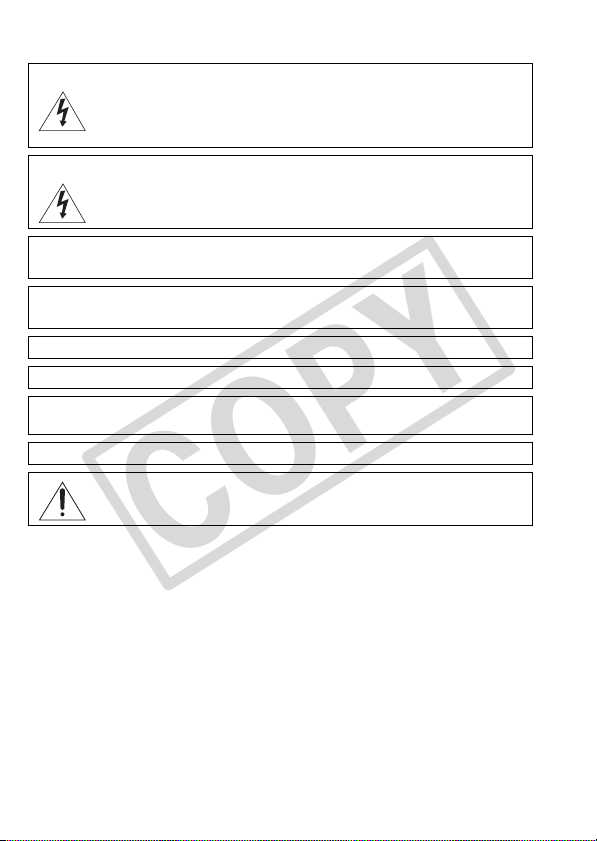
简介
COPY
重要使用说明
警告 !
为了减少发生电击的危险,请勿开启外壳 (或背盖)。当中并没有使
用者可自行维修的零件。如果需要维修服务,请向合格的服务人员洽
询。
警告 !
注意:
为了避免发生电击的危险和减少恼人的干扰情形,请仅使用我们所推荐的附件。
注意:
不使用本产品时,请拔除电源插座上的主电源插头。
为了减少触电的危险,不得将适配器放置在液体可能滴下和飞溅的地方。
主电源插头作为切断设备来使用。发生事故时,请立即拔除主电源插头。
使用小型电源转接器时,请勿用布包裹或覆盖它,并且勿将其放置在受限的狭小
空间中。否则热度可能升高,塑料外壳可能变形且可能导致电击或火灾。
CA-570 的识别牌位于底部。
为了避免发生火灾或电击的危险,请勿让此产品暴露在雨水或潮湿的
环境之中。
使用 CA-570 之外的其他任何小型电源转接器,可能会损坏摄像机。
2
Page 3
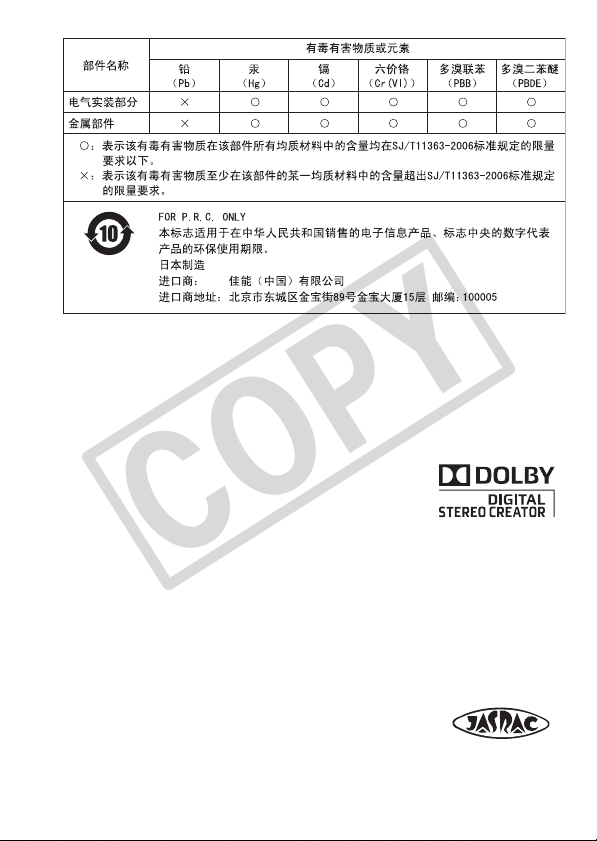
商标声明
/
COPY
• SD 徽标是商标。SDHC 徽标是商标。
• Microsoft、Windows、Windows Vista 是微软公司 (Microsoft
Corporation) 在美国和 / 或其它国家 (地区)的商标或注册商标。
• Macintosh、Mac OS 是苹果公司 (Apple Inc.) 在美国和其它国家(地区)
注册的商标。
• x.v.Colour 和 x.v.Colour 徽标是商标。
• HDMI、HDMI 徽标和 High-Definition Multimedia
Interface 是 HDMI Licensing LLC 的商标或注册商
标。
•“AVCHD”和 “AVCHD”徽标是 Panasonic
Corporation 和 Sony Corporation 的商标。
• 由 Dolby Laboratories 授权制造。
“Dolby”和双 D 标志是 Dolby Laboratories 的商标。
• 上面未提及的其他名称和产品可能为其各自公司的商标或注册商标。
• This product is licensed under AT&T patents for the MPEG-4
standard and may be used for encoding MPEG-4 compliant video and
or decoding MPEG-4 compliant video that was encoded only (1) for
a personal and non-commercial purpose or (2) by a video provider
licensed under the AT&T patents to provide MPEG-4 compliant
video. No license is granted or implied for any other use for
MPEG-4 standard.
• 关于音乐档案
授权编号:R-0801324
作曲家:Keita Miyahara
音轨名称:The new legend、Speed rock、Amazing story、Hit the
ceiling、The techno light。
3
Page 4

欣赏您的摄像机所拍摄的高清视频
COPY
无论是与家人团聚的难忘场景或是和好友相会的宝贵时刻,随时随
地,您都可以用具有优秀画质的高清视频记录保留下最宝贵的回
忆。
什么是高清视频?
1,080 行
捕捉最精致的细节,如一缕
发丝的晃动和光泽
摄像机具有全高清图像感应器 (Full HD CMOS) 的功能,能够捕捉分
辨率为 1,920 x 1,080 像素
比的高品质、精致的细节和栩栩如生的鲜艳色彩。
全高清与标准清晰度电视广播比较有何优势 ?
像素数约为 5 倍。
5
扫描线几乎增加 90%。
1.9
“Full HD 1080”( 全高清 1080) 是指佳能摄像机与
1,080 垂直像素 (扫描线)的高清影片兼容。
1
仅在记录模式设置为 MXP 或 FXP 模式时,才以此分辨率记录视频。在其他记录
模式中,
将以 1,440 x 1,080 像素记录图像。
4
1
的影片。这样视频记录就具有无与伦
Page 5
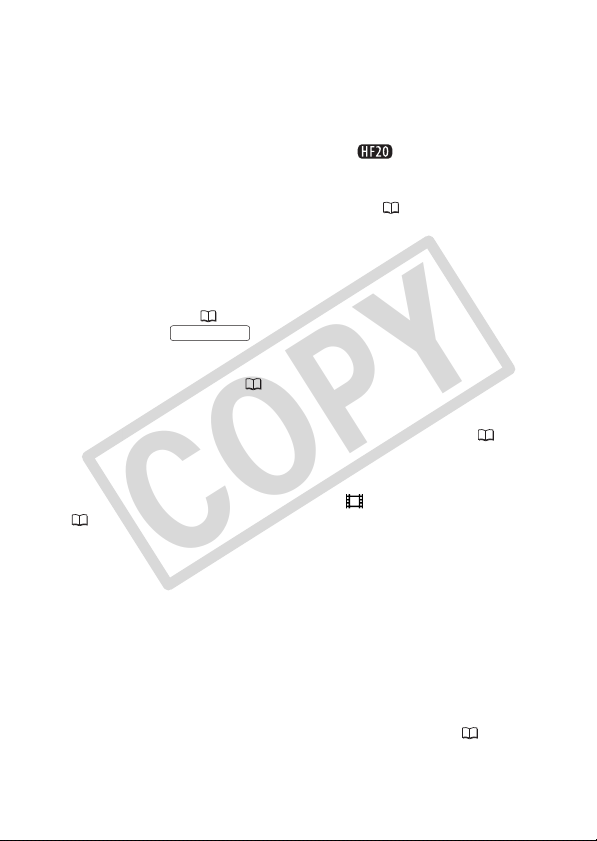
闪存具有哪些优点?
COPY
影片和照片可记录于内置存储器 (仅为 )或市面有售的 SD/
SDHC 存储卡
机的记录装置中没有可移动的部件。对您而言,就是摄像机更小、
更轻、更快。事实上,使用快速启动功能 ( 41) 可打开液晶显示
屏面板并在约 1 秒内开始摄像。
2
(采用 AVCHD 规格3)中。在闪存上记录意味着摄像
新增功能
预记录 当预记录 ( 60) 激活时,摄像机开始将视频连续记录到临时的 3
秒存储器中。按 钮时,将在拍摄之前 3 秒钟开始记录场景。难
以预测开始摄像的时间时,此功能特别有用。
面部检测 使用面部检测 ( 63) 功能后,摄像机会自动识别人脸并使用
此信息来调焦,还将为获得出色的视频和照片设置最佳的曝光。
视频快照 体验趣味新方法 - 拍摄带有视频快照场景的视频 ( 58)。拍
摄简短 (约 4 秒)场景,并将其整理到设置了您喜爱的背景音乐的视频剪辑
中。
电影模式 使用带有 25 fps 渐进帧频的 [ 电影模式 ] 摄像程序
( 57),可以取得电影般的摄像效果。
START/STOP
2
有关此摄像机使用存储卡的详细信息,请参阅
3
AVCHD 是拍摄高清影片的新标准。AVCHD 规格就是使用 MPEG-4 AVC/H.264
压缩方式记录视频信号以及用杜比数码记录音频信号。
使用存储卡
(35)。
5
Page 6
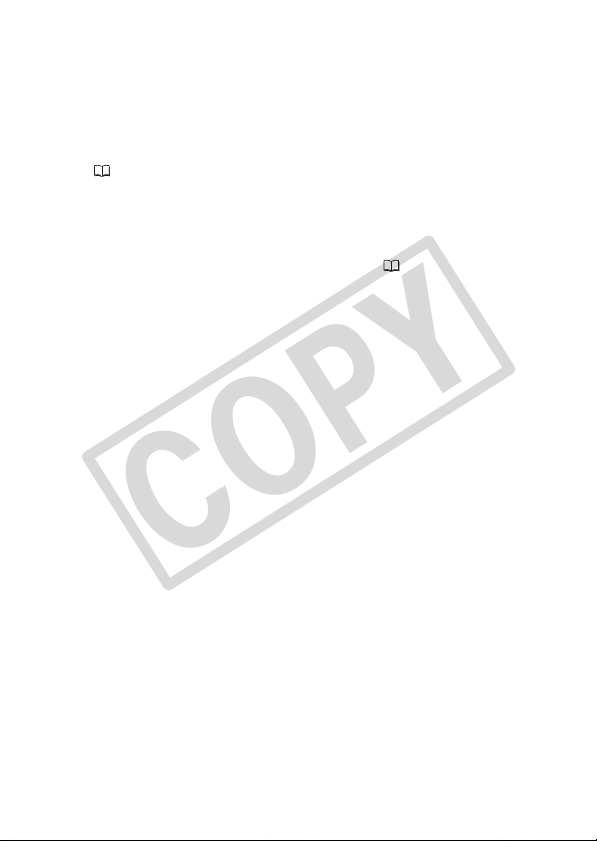
我可以在其它设备上播放高清影片吗?
COPY
毫无疑问,您可以将摄像机连接到 HDTV,与家人和朋友一起共享精
彩视频 ( 107)。您也可以选择以下方式:
• 将存储卡直接插入兼容 AVCHD 的电视机和带有 SD/SDHC 存储卡插槽
的 HDD 或 DVD 录像机
详细信息,请参阅电视机或数码视频录像机的使用说明书。
• 您可以在 DVD刻录机、兼容 AVCHD的 DVD 播放器或Blu-ray 光盘播放
5
上,播放使用选购件 DW-100 DVD 刻录机 (109)创建的
器
AVCHD 光盘。
4
,即可轻松播放存储卡中记录的影片。有关
4
根据使用设备的不同,即使该设备具有 AVCHD 兼容性,也可能无法正常播
放。在这种情况下,请使用摄像机播放存储卡中的记录。
5
不能使用选购件 DW-100 DVD 刻录机刻录包含 MXP 模式下记录的场景的光
盘。请使用附送的 Video Tools CD-ROM 中的软件备份这些场景。
6
Page 7

COPY
7
Page 8
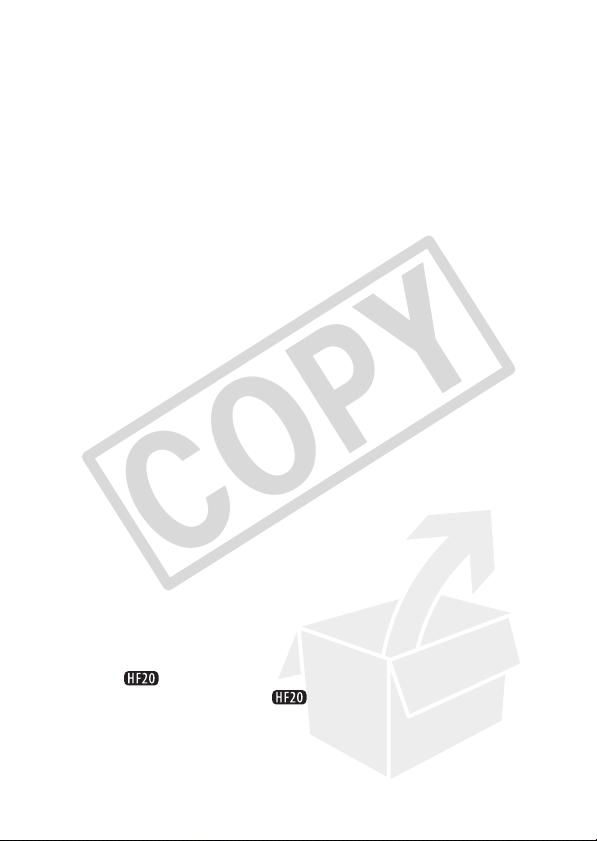
目录
COPY
简介
4 欣赏您的摄像机所拍摄的高清视频
12 关于本说明书
14 了解摄像机
14 随附的附件和 CD-ROM
16 部件名
19 屏幕显示
准备工作
23 开始
23 安装铁氧体磁芯
23 为电池充电
25 准备无线遥控器和附件
27 调整液晶显示屏的位置和亮度
29 摄像机的基本操作
29 操作模式
31 操纵杆和操纵杆向导
31 使用菜单
34 初次设置
34 设置日期及时间
34 更改时区
35 使用存储卡
35 摄像机兼容的存储卡
36 插入和取出存储卡
36
37 初始化内置存储器 (
选择用于记录的内存
仅适于)或存储卡
8 目录
Page 9

视频
COPY
38 基本记录
38 拍摄视频
39 选择视频质量 (记录模式)
41 变焦
41 快速启动功能
43 基本播放
43 播放视频
45 选择要播放的记录
46 搜索场景
48 选择播放开始点
49 从索引屏幕预选记录
51 删除场景
53 高级功能
53 特殊场景摄像程序
55 更改快门速度和光圈
57 电影模式:使摄像效果犹如电影一般
57 小型摄像灯
58 视频快照
60 预记录功能
61 自拍
61 手动曝光度调整和自动背光校正
62 手动对焦调整
63 面部优先
64 白平衡
66 图像效果
67 数码效果
68 屏幕显示和数据码
69 音频记录电平
70 使用耳机
71 使用小型先进附件插座
72 使用外部麦克风
73 播放清单和场景操作
73 分割场景
74 编辑播放清单:添加、删除、移动和播放
77
复制场景
目录 9
Page 10
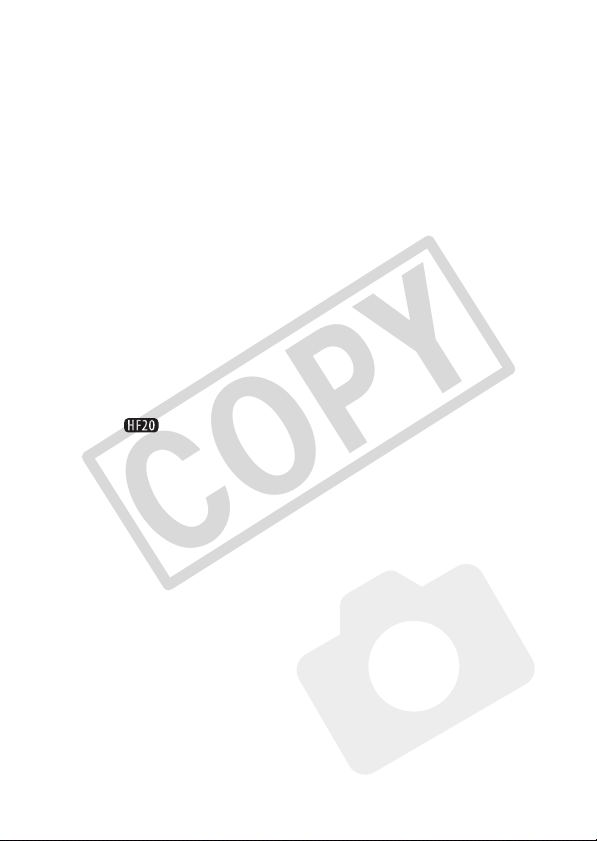
照片
COPY
79 基本记录
79 拍摄照片
80 选择照片尺寸和质量
81 记录后立即删除照片
82 基本播放
82 查看照片
83 删除照片
85 播放时放大照片
86 其他功能
86 闪光灯
87 驱动模式:连续拍摄和包围曝光
88 在记录影片时拍摄照片 (同时记录)
89 测光模式
90 幻灯片播放
90 旋转照片
91 直方图显示
91 从播放场景中捕捉静止图像
92 保护照片
93
95 打印照片
95 打印照片 (直接打印)
97 选择打印设置
99 剪裁设置
100 打印指令
复制照片
10 目录
Page 11

外部连接
COPY
103 摄像机上的端子
104 连接图
107 在电视上播放
108 保存记录
108 在计算机上保存记录
109 制作高清晰度 (AVCHD) 光盘和 Photo DVD
112 将记录复制到外部视频记录设备
113 将照片传输到计算机 (直接传输)
116 传输指令
其他信息
118 附录: 菜单选项列表
118 FUNC. (功能)菜单
121 设置菜单
132 故障?
132 故障排除
137 提示信息列表
147 注意事项及禁止事项
147 使用注意事项
151 维修 / 其他
152 在国外使用摄像机
153 信息概览
153 系统概览
154 可选附件
159 规格
163 索引
目录 11
Page 12
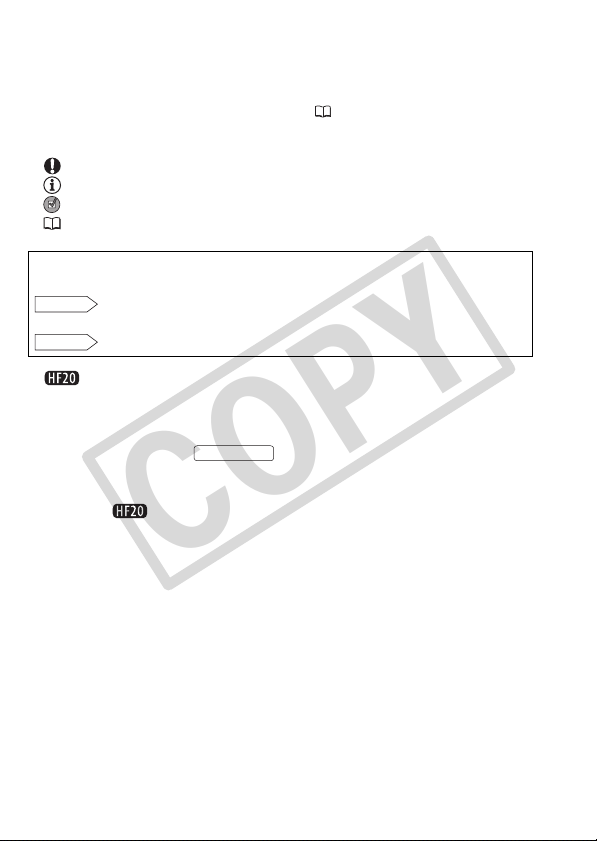
关于本说明书
COPY
感谢购买佳能 LEGRIA HF20/LEGRIA HF200。使用本摄像机之前,请
先详细阅读本说明书,并妥善保存说明书以作日后参考。如果您的
摄像机工作不正常,请参考
本说明书使用的约定
• 重要:关于摄像机操作的注意事项。
• 注:摄像机基本操作步骤的补充说明。
• 检查要点:关于所述功能的限制或要求。
• :本说明书的参考页码。
要完成某些操作,您还需要参阅其他使用说明书。这将用以下图
标来表示:
DW-100
•
• 本说明书使用以下术语:
“场景”是指从按下 按钮开始记录直至再次按下暂停记
• 本说明书中的照片是用静态相机拍摄的模拟图像。图示和菜单图
请参考随附的 DIGITAL VIDEO Solution Disk CD-ROM 中
DVSD
如果未指明 “存储卡”或 “内置存储器”,则术语 “内存”本身
指代上述两者。
录的一段视频图像。
标均参考 ,除非另有说明。
包含的 PDF 文件 ‘数码视频软件 ' 使用说明书。
请参考选购件 DW-100 DVD 刻录机的使用说明书。
:文字仅适用于图标所示的型号。
故障排除
START/STOP
( 132)。
12 简介
Page 13
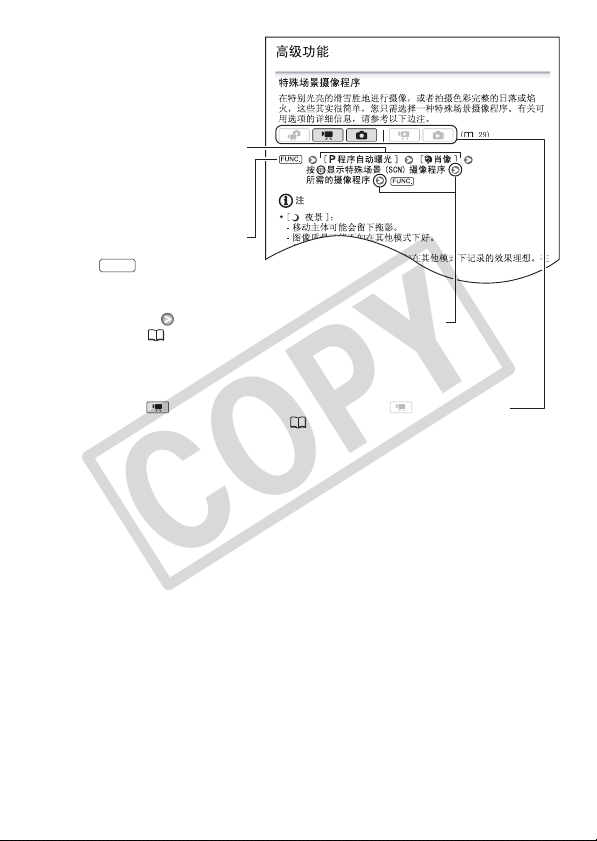
方括号 [ ] 用于表示屏幕上
COPY
显示的菜单选项。
大多数按钮和开关的名称均在
“按钮”框内表示。
FUNC.
例如 。
在本说明书中, 箭头用于简化菜单选择。有关详细说明,请参
阅
使用菜单
( 31)。
本说明书中, 表示在显示的操作模式中可用的功能, 表示此功能不可
用。有关详细说明,请参阅
操作模式
( 29)。
简介 13
Page 14
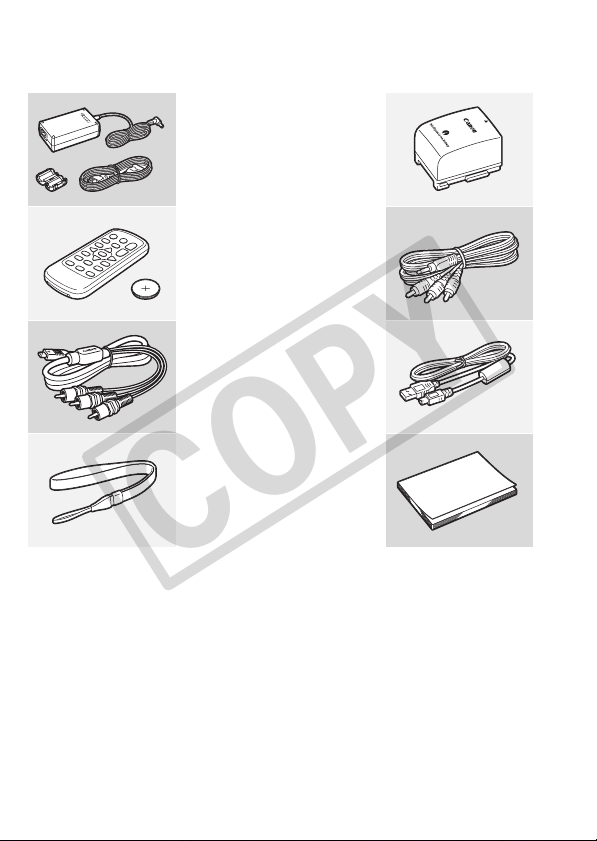
了解摄像机
COPY
随附的附件和 CD-ROM
摄像机随附以下附件:
XCA-570 小型电源转接
(附电源线和铁氧体磁芯)
XWL-D88 无线遥控器
(附 CR2025 钮扣锂电池)
STV-250N 立体声视频连接线W
XCTC-100/S 色差线
红色 • 绿色 • 蓝色插头
IFC-400PCU USB 连接线W
XWS-30 腕带
BP-809 电池W
黄色 • 红色 • 白色插头
快速指南W
14 简介
Page 15
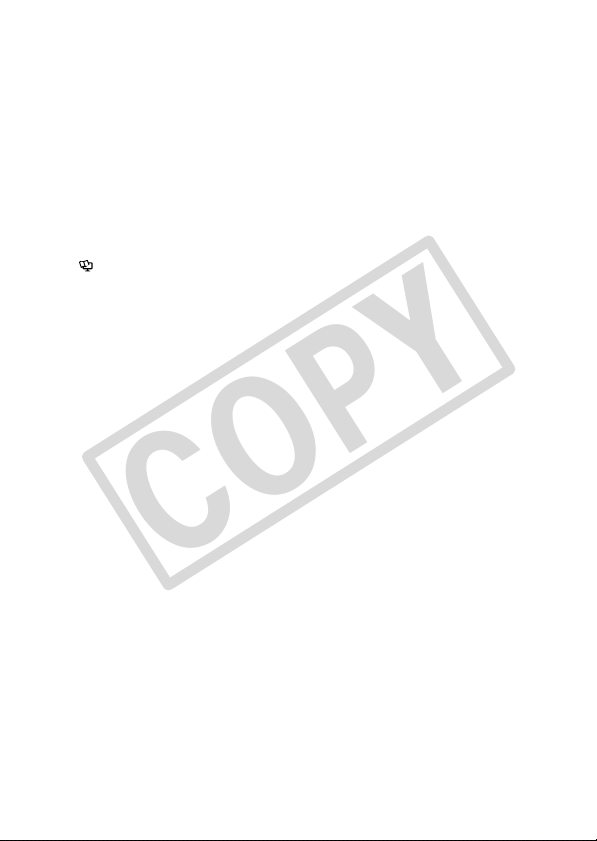
摄像机随附以下 CD-ROM 和软件:
COPY
• PIXELA Application
ImageMixer 3 SE' 安装指南
- ImageMixer 3 SE Transfer Utility - 用于保存和传输影片的
软件。
- Music Transfer Utility - 用于将视频快照播放的音乐数据传
输到摄像机的软件。
• PIXELA Application
- ImageMixer 3 SE Video Tools - 用于管理、编辑和播放影片的
软件。
• DIGITAL VIDEO Solution Disk CD-ROM
照片的软件。
使用说明书 /音乐数据 CD-ROM - 包括摄像机使用说明书的完整版
•
本 (本 PDF 文件),以及播放过程中用作背景音乐的音乐文件。
此 CD-ROM 上的音乐文件专用于随附的 PIXELA 应用程序、Music
Transfer Utility 和 ImageMixer 3 SE Video Tools。有关详细信
息,请参阅
Transfer Utility 软件手册 ' 和 ‘ImageMixer 3 SE 软件手册 '。
*
CD-ROM 中包括软件的使用说明书 (PDF 文件)。
PIXELA Application Disc - Disc 1 CD-ROM 上的‘Music
Disc - Disc 1 CD-ROM
Disc - Disc 2 CD-ROM
*
和 ‘PIXELA
*
*
- 用于保存、管理和打印
简介 15
Page 16
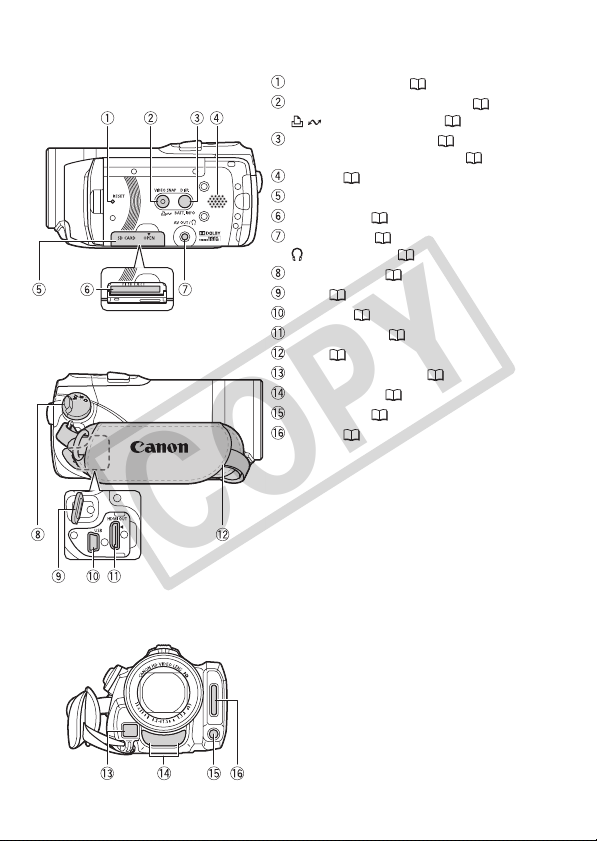
部件名
COPY
左视图
右视图
正视图
RESET (复位)钮 ( 135)
VIDEO SNAP (视频快照)钮 ( 58)/
(打印 / 共享)钮 ( 96、115)
DISP. (屏幕显示)钮 ( 68)/
BATT.INFO (电池信息)钮 ( 22)
扬声器 ( 43)
存储卡插槽盖
存储卡插槽 ( 36)
AV OUT 端子 ( 103、105)/
(耳机)端子 ( 70)
摄像模式转盘 ( 29)
带扣 ( 26)
USB 端子 ( 103、106)
HDMI OUT 端子 ( 103、104)
握带 ( 26)
即时自动对焦感应器 ( 123)
立体声麦克风 ( 69)
小型摄像灯 ( 57)
闪光灯 ( 86)
16 简介
Page 17
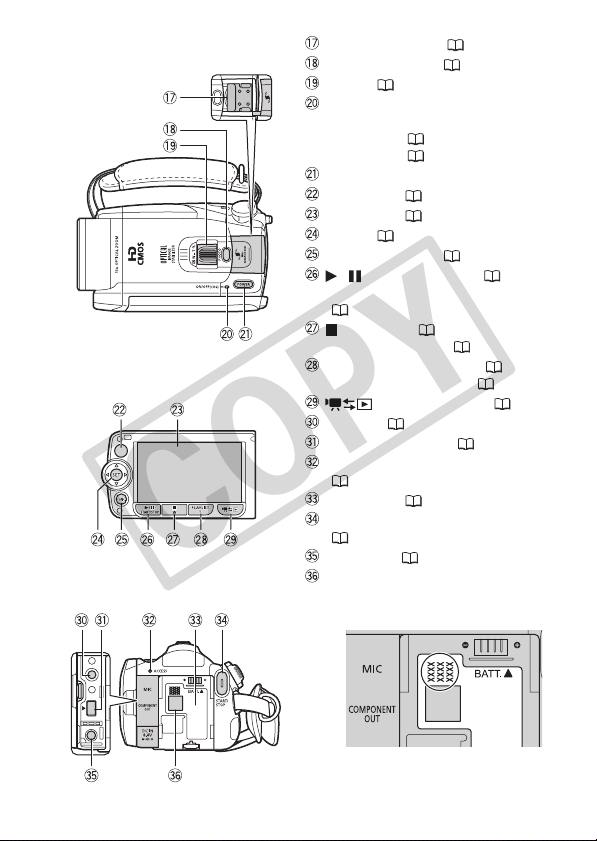
后视图
COPY
液晶显示屏面板
顶视图
小型先进附件插座 ( 71)
PHOTO (照片)钮 ( 79)
变焦杆 ( 41)
ON/OFF (CHG) (充电)指示灯:
- 开机
绿色
橙色
- 待机 ( 41)
红色
- 充电 ( 23)
POWER (电源)钮
遥控感应器 ( 25)
液晶显示屏 ( 27)
操纵杆 ( 31)
FUNC. (功能)钮 ( 31、118)
/ (播放 / 暂停)钮 ( 43)/
START/STOP (开始 / 停止)钮
(38)
(停止)钮 ( 43)/
推远 W (广角)钮 ( 41)
PLAYLIST( 播放清单 ) 钮 ( 74)/
变焦推进 T (长焦)钮 ( 41)
(摄像 / 播放)钮 ( 30)
MIC 端子 ( 72)
COMPONENT OUT 端子 ( 103、105)
ACCESS (数据处理)指示灯
( 38、79)
电池安装槽 ( 23)
START/STOP (开始 / 停止)钮
(38)
DC IN 端子 ( 23)
编号
序列号标签位于电池安装槽上。 取出电
池,查看编号。
简介 17
Page 18

底视图
COPY
无线遥控器 WL-D88
BATTERY RELEASE (电池释放)开关
( 24)
三脚架插座 ( 147)
START/STOP (开始 / 停止)钮
( 38)
FUNC. (功能) 钮 ( 31、118)
MENU (菜单)钮 ( 32、121)
PLAYLIST (播放清单)钮 ( 74)
导航钮(///)
(回卷)钮 ( 44)
(快速回卷)钮 ( 44)
(播放)钮 ( 43)
(暂停)钮 ( 43)
(停止)钮 ( 43)
PHOTO (照片)钮 ( 79)
变焦钮 ( 41)
SET (设置)钮
(前卷)钮 ( 44)
(快进)钮 ( 44)
DISP. (屏幕显示)钮 ( 68)
18 简介
Page 19
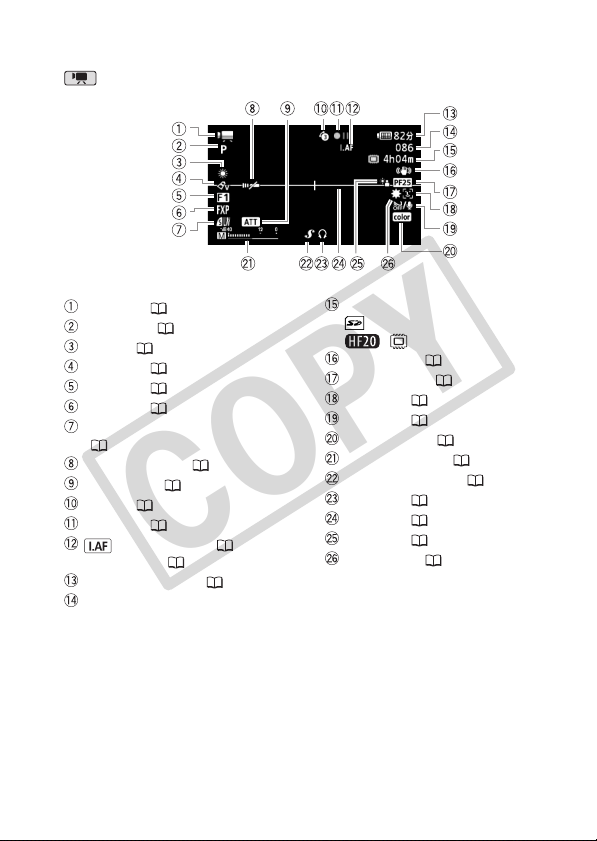
屏幕显示
COPY
记录影片
操作模式 ( 29)
摄像程序 ( 53、55、57)
白平衡 ( 64)
图像效果 ( 66)
数码效果 ( 67)
记录模式 ( 39)
静止图象的质量 / 尺寸 (同时记录)
(88)
遥控感应器关闭 ( 128)
麦克风衰减 ( 124)
预记录 ( 60)
内存操作 ( 22)
即时自动对焦 ( 123)
MF 手动对焦 ( 62)
剩余电量使用时间 ( 22)
拍摄期间 / 播放过程中:
场景计时器 (小时 : 分 : 秒)
在暂停记录模式时:场景总数
剩余记录时间
在存储卡上
在内置存储器中
影像稳定器 ( 123)
25F 渐进帧频 ( 22、57)
面部优先 ( 63)
防风关闭 ( 124)
x.v.Colour
音频电平指示器 ( 69)
小型先进附件插座 ( 71)
耳机输出 ( 70)
水平标记 ( 125)
背光校正 ( 62)
小型摄像灯 ( 57)
TM
( 122)
简介 19
Page 20
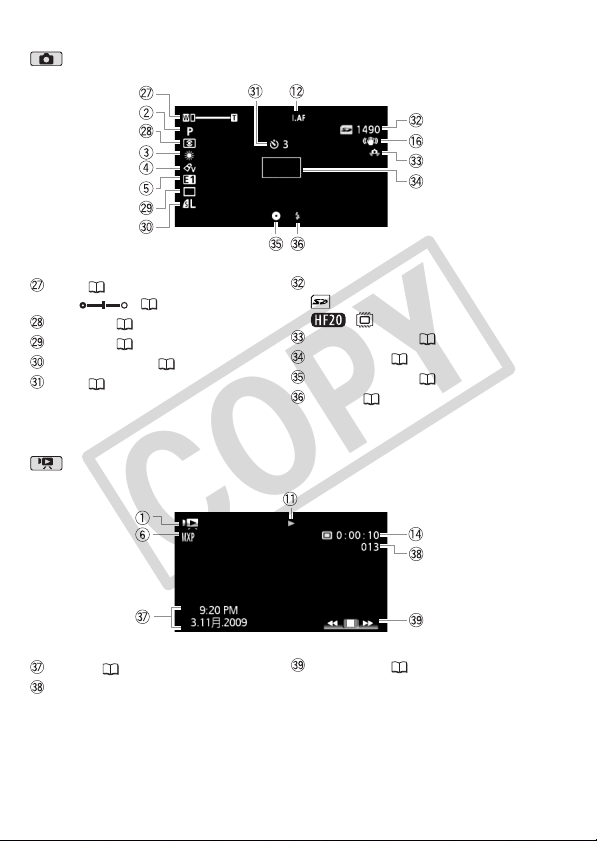
记录照片
COPY
变焦 ( 41)、
曝光 ( 61)
测光模式 ( 89)
驱动模式 ( 87)
照片质量/尺寸( 80)
自拍 ( 61)
播放影片 (播放过程中)
数据码 ( 68、125)
场景编号
20 简介
可记录的照片数
在存储卡上
在内置存储器中
摄像机振动警告 ( 123)
自动对焦框 ( 123)
对焦和曝光锁定 ( 79)
闪光灯 ( 86)
操纵杆向导 ( 31)
Page 21
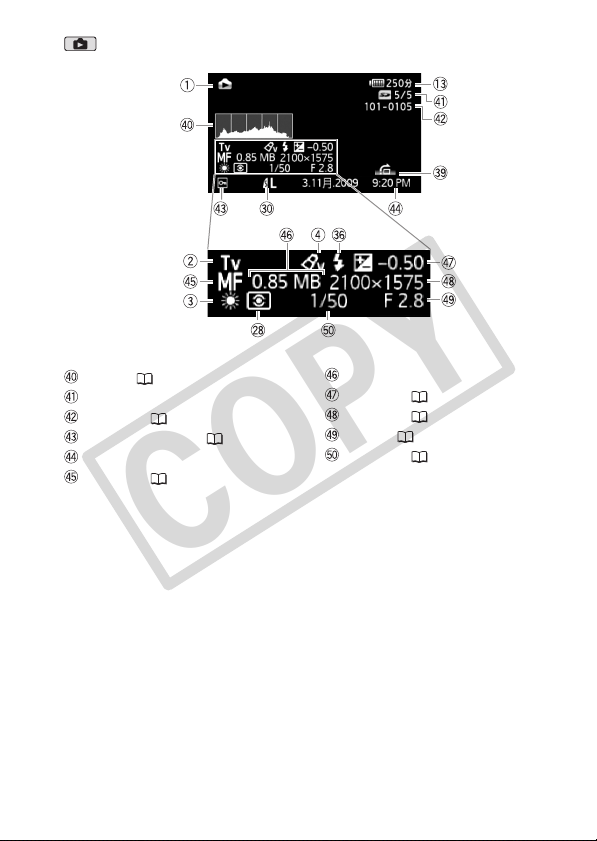
查看照片
COPY
直方图 ( 91)
当前照片 / 照片总数
照片编号 ( 129)
受保护的照片标记 ( 92)
记录的日期和时间
手动对焦 ( 62)
文件大小
手动曝光 ( 61)
照片尺寸 ( 80)
光圈值 ( 55)
快门速度 ( 55)
简介 21
Page 22
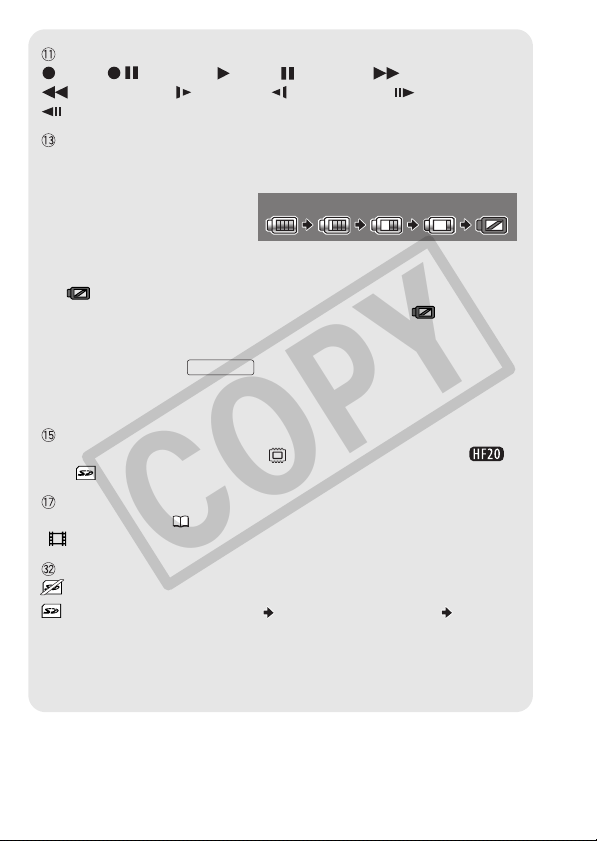
内存操作
COPY
记录、 暂停记录、 播放、 暂停播放、 快速播放、
快速回卷播放、 慢速播放、 慢速回卷播放、 逐帧前进、
逐帧后退。
剩余电量使用时间
• 第一次使用电池时需将电池充满电,然后使用摄像机直到电池完全耗
尽。此操作可确保准确显示剩余的摄像时间。
• 该图标显示剩余电量在电池
全部电量中所占的大约百分
比。电池可支持的剩余记录 /
播放时间将在该图标旁以分
钟数显示。
• 当 显示红色时,请用完全充电的电池更换现有电池。
• 当您安装电量耗尽的电池时,电源会关闭,而不会显示 。
• 视摄像机及电池的使用条件而定,有时可能无法准确指示实际的电量状
态。
• 摄像机关闭时,请按 以显示电池的充电状态。智能系统将显
示充电状态 (显示为百分比)以及剩余记录时间 (显示为分钟数),显
示时间为 5 秒钟。如果电池已耗尽,则不能显示电池信息。
剩余记录时间
当内存可用空间不足时,将显示 “ 结束”(仅限内置存储器、 )
或 “ 结束”(存储卡)并停止记录。
25F 渐进帧频
选择 25F 渐进帧频 ( 57),可以达到电影一般的摄像效果。将此帧频与
[ 电影模式 ] 摄像程序组合使用,以进一步增强效果。
可记录的照片数
亮起红光:摄像机内无存储卡。
亮起绿光:6 张或更多的照片 亮起黄光:1 至 5 张照片 亮起红
光:不能记录更多的照片。
• 查看照片时,将始终显示绿光。
• 视摄录条件而定,在记录完一张照片后,所显示的可记录的照片数可能
并不减少,或者一次减少 2 张。
BATT.INFO
100% 75% 50% 25% 0%
22 简介
Page 23
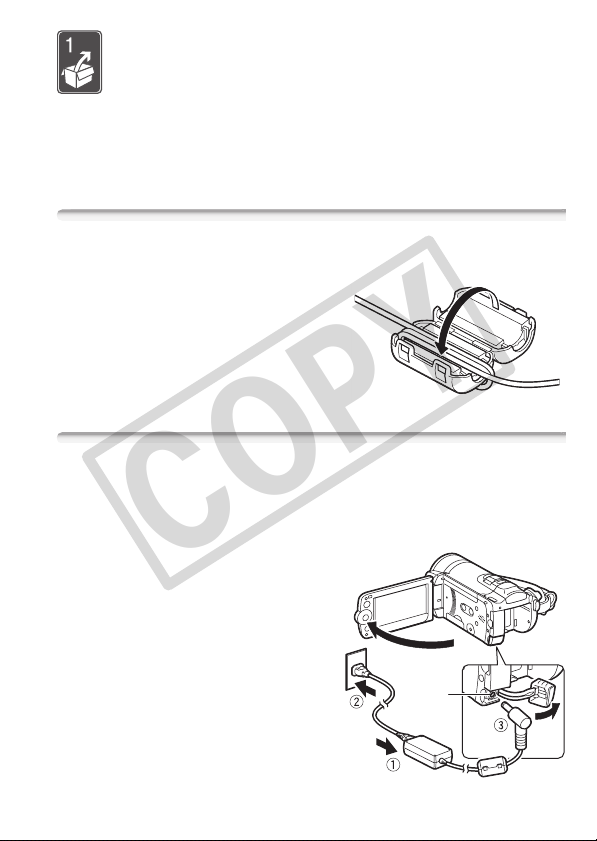
准备工作
COPY
本章介绍基本操作 (如菜单导航)和初次设置,以帮助您了
解更多有关摄像机的知识。
开始
安装铁氧体磁芯
在连接小型电源转接器与摄像机之前安装铁氧体磁芯。
在小型电源转接器连接线上距离插头
末端 (要连接到摄像机的插头)约
4 cm 处安装铁氧体磁芯。
将连接线穿过磁芯中心并缠绕在磁芯
上,然后关闭设备直至听到咔哒一声
合上。
为电池充电
摄像机可用电池供电或直接用小型电源转接器供电。使用前请为电
池充电。
有关大致的充电时间以及使用充满电的电池时的拍摄 / 播放时间,
请参考第 154-156 页上的表格。
1 连接电源线至小型电源转接器。
2 将电源线插入电源插座。
3 连接小型电源转接器至摄像机的
DC IN 端子。
DC IN
端子
准备工作 23
Page 24
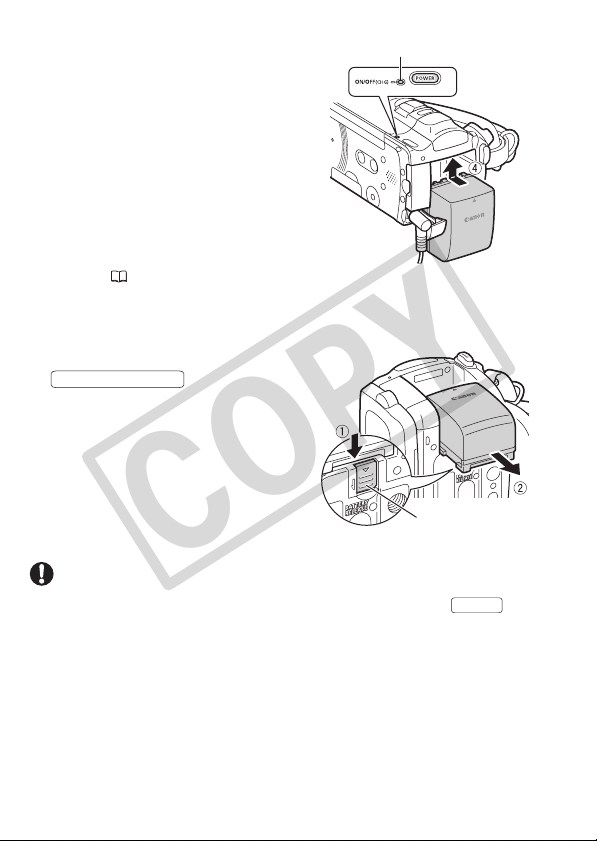
4 将电池装入摄像机。
COPY
将电池轻轻按入电池安装槽中,并
向上滑动,直到咔哒一声安装到位
为止。
5 充电将在关闭摄像机后开始。
• 如果摄像机已开启,则绿色的 ON/
OFF (CHG) 指示灯会在您关闭摄像
机时熄灭。片刻后,ON/OFF (CHG)
指示灯会开始闪烁红光 (电池正
在充电)。红色 ON/OFF (CHG) 指
示灯会在电池充满之后熄灭。
• 如果指示灯快速闪烁,请参考
( 132)。
排除
取出电池
1 沿箭头方向滑动
BATTERY RELEASE
2 将电池向下滑动,然后将其取出。
重要
• 连接或拔除小型电源转接器之前,请先关闭摄像机。按 关
闭摄像机后,重要数据将在内置存储器中进行更新。请务必等到
绿色 ON/OFF (CHG) 指示灯熄灭。
• 建议在 10
外,则无法充电。
• 请勿将非明确推荐的任何电气设备连接至摄像机的 DC IN端子或小
型电源转接器。
• 为防止设备发生故障和过热,请勿将附送的小型电源转接器连接
至海外旅行电压转换器,或诸如飞机和轮船上的特殊电源,以及
直流 - 交流转换器等。
24 准备工作
°C至30 °C的温度下充电。若温度范围在0 °C至40 °C以
,按下并保持。
ON/OFF(CHG) (充电)指示灯
故障
BATTERY RELEASE 开关
POWER
Page 25
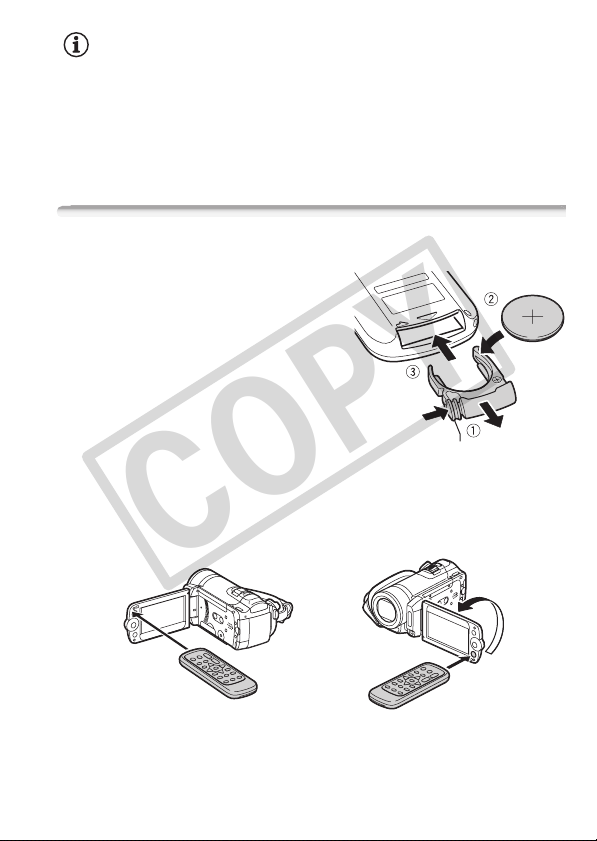
注
COPY
• 为电池充电时,请确保摄像机已关闭。
• 如果剩余电量使用时间不够,可使用小型电源转接器为摄像机供
电,从而不会消耗电池。
• 完全充电的电池电量会自然流失。因此,请在使用当天或前一天
进行充电,以确保电量充足。
• 建议准备比自己预期所需还要多两三倍的电池。
准备无线遥控器和附件
首先,将附送的 CR2025 锂钮扣电池插入无线遥控器。
1 按箭头所指的方向按下固定片,拉
出电池座。
2 + 面向上放置锂钮扣电池。
3 插入电池座。
固定片
使用无线遥控器
按遥控器的按钮时,将无线遥控器对准摄像机的遥控感应器。
可将液晶显示屏旋转 180 度,以从摄像机前方使用无线控制器。
准备工作 25
Page 26
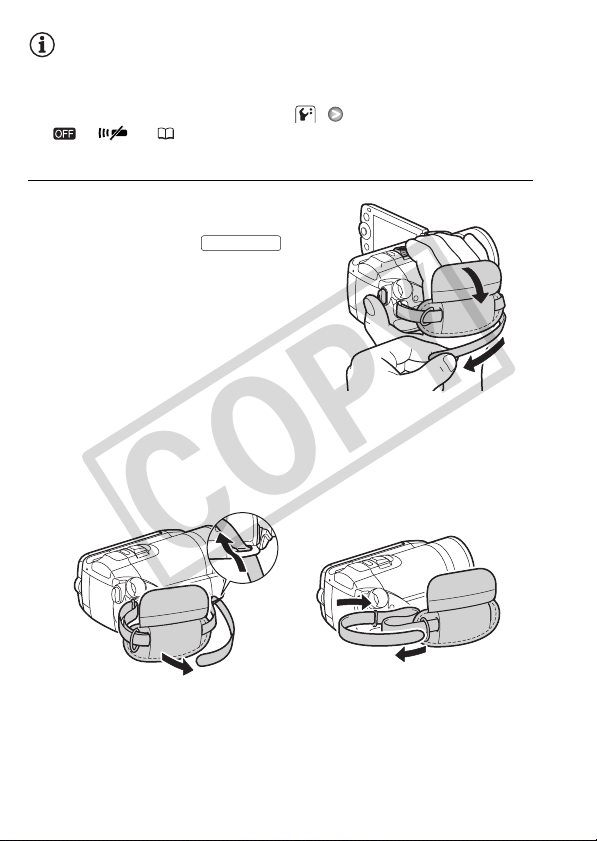
注
COPY
• 当遥控感应器处于强光源或阳光直射下时,无线遥控器可能无法
正常工作。
• 如果无线遥控器无法操作,请确保 [ 无线遥控器 ] 未设置为
[ 关 ] ( 128)。否则,请更换电池。
附件
系紧握带。
调整握带,以便可以用食指操作变焦
杆,并可以用拇指操作 按
钮。
取下握带
1 提起加了衬垫之握柄的折板,将握带与维可牢尼龙搭扣分开。
2 拉住带子,先将其从摄像机前端的支架中取出,然后再从握柄解
开,最后将其从摄像机后端的支架取出。
START/STOP
26 准备工作
Page 27
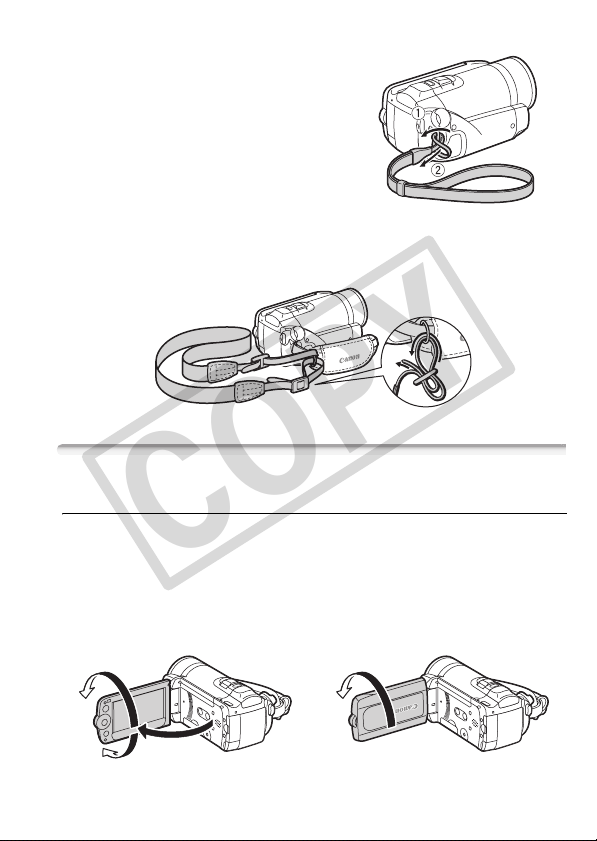
系上腕带
COPY
将腕带的连接端穿过摄像机后端的支
架,将腕带穿过线圈并系紧。
还可将腕带连接到握带的带扣,同时使
用两者,不但更加方便并能提供进一步
的保护。
系上肩带
将肩带的末端穿过握带的带扣,然后调整长度。
调整液晶显示屏的位置和亮度
旋转液晶显示屏
打开液晶显示屏到 90 度。
• 您可将液晶显示屏向下旋转 90 度。
• 您可将液晶显示屏向镜头方向旋转 180 度。在以下情况中将液晶显
示屏旋转 180 度将十分有用:
- 当您使用自拍时,将自己摄入画面。
- 允许通过无线遥控器从前方操作摄像机。
180°
180°
90°
摄录主体能监视液晶显示屏
准备工作 27
Page 28
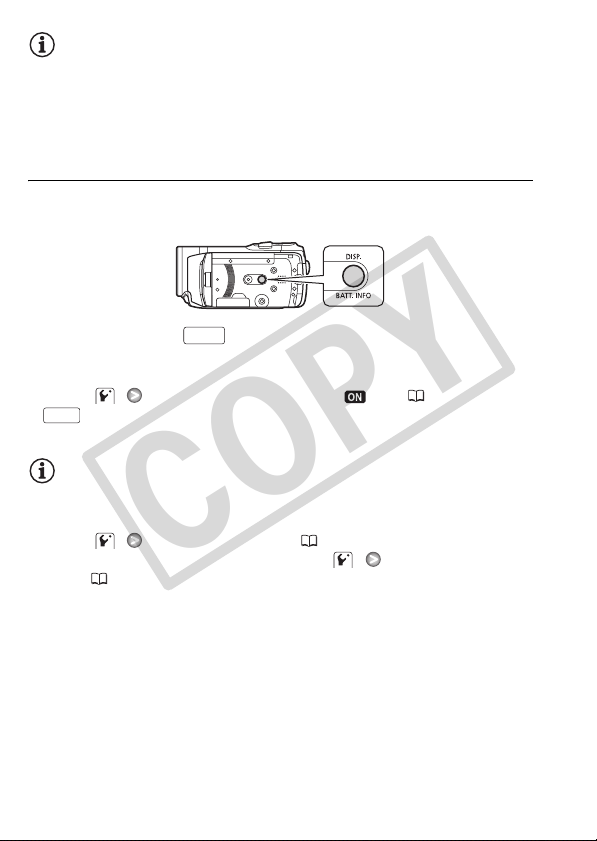
注
COPY
• 关于液晶显示屏:屏幕采用超高精度制造技术生产而成,99.99%
以上的像素都能按设计规格工作。少于 0.01% 的像素可能偶尔会
失效,或出现黑色、红色、蓝色或绿色光点。但这并不会影响记
录的图像,也不是故障。
液晶显示屏背景照明
在光线较强的地方摄录时,使用液晶显示屏可能会有点困难。打开
液晶显示屏背景照明让它更明亮。
摄像机打开时,按下 2 秒以上。
• 重复本操作可将液晶显示屏背景照明打开 (明亮)或关闭 (正
常)。
• 如果将 [LCD 亮度调节器 ] 设置为[ 开 ]( 126),则按下
DISP.
超过 2 秒时间会关闭屏幕亮度调节器并让液晶显示屏返回至
先前的亮度设置。
注
• 液晶显示屏背景照明不会影响拍摄亮度。
• 使用明亮设置会缩短电池的有效使用时间。
• 可使用 [液晶屏亮度]设置( 126)进一步调整液晶显示屏
的亮度,或在液晶显示屏的光线会妨碍 [LCD 亮度调节器 ]
设置 ( 126) 时将液晶显示屏亮度调低。
28 准备工作
DISP.
Page 29
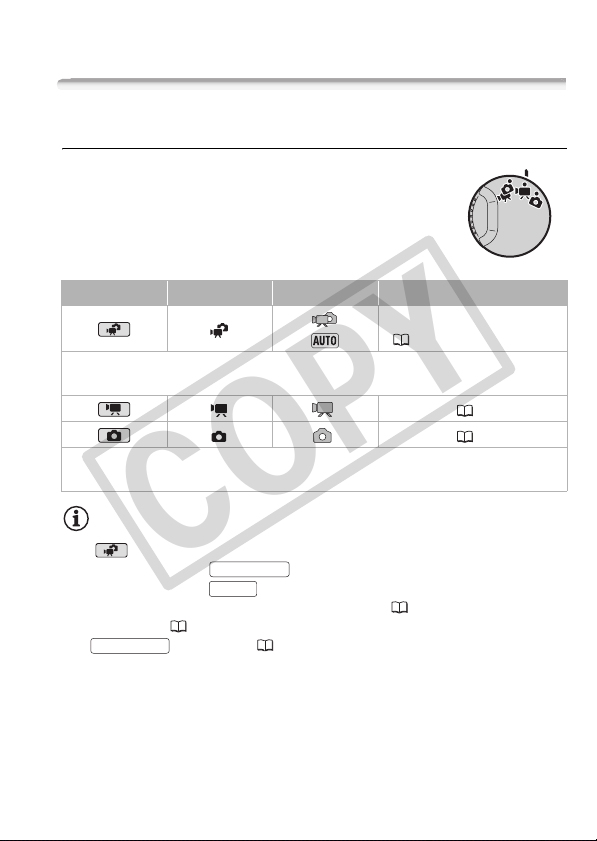
摄像机的基本操作
COPY
操作模式
记录
在拍摄视频或照片时,摄像机的操作模式由摄像模式
转盘的位置确定。
操作模式 摄像模式转盘 屏幕图标 操作
影片和照片的简易拍摄
( 38、79)。
录拍合一 更便于拍摄视频和照片,让摄像机自行作好所有设置 - 对于新手
或者不喜欢繁琐的摄像机设置的人而言十分方便。
记录影片 ( 38)。
拍摄照片 ( 79)。
灵活记录 使用其中一个专用的记录模式,享受对于菜单和高级功能的完全
访问并根据个人喜好更改摄像机的设置。
注
• 在 模式下仅以下按钮 / 功能可用。
- 用于记录影片的 。
- 用于记录照片的 。
- 液晶显示屏面板上的变焦杆和变焦按钮 ( 41)。
- 快速启动 ( 41)。
VIDEO SNAP
- 视频快照 ( 58)。
START/STOP
PHOTO
准备工作 29
Page 30
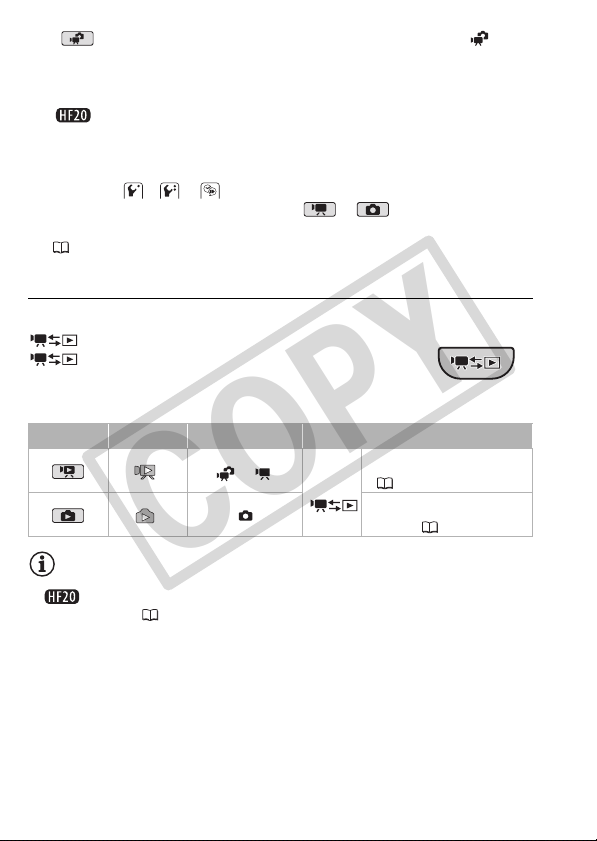
• 在 模式下无法访问菜单,但可在摄像模式转盘设置为 前事
COPY
先更改以下设置。
- 影片的记录模式
- 照片的尺寸 / 质量
- 选择影片 / 照片记录媒体
- 自动低速快门
- 影像稳定器
- 背光校正
- 设置菜单 、 和 选项卡下的所有设置。
• 即使在其中一个灵活记录模式下 ( 或 ),也可借助摄像
机的各种设置为您提供帮助。例如,可使用特殊场景摄像程序
( 53) 一次设置好所有最佳设置以满足特殊摄像条件。
播放
在播放时,摄像机的操作模式由摄像模式转盘和
(摄像 / 播放)按钮的位置确定。按下
按钮,在摄像 (拍摄)模式和播放模式之间
进行切换。
操作模式 屏幕图标 摄像模式转盘 操作
或
注
• 当切换至播放模式时,为播放所选的内存将与当前用于记录
的内存相同 ( 36)。
播放影片 (索引屏幕)
( 43)。
按
查看照片 (单张照片
视图)( 82)。
30 准备工作
Page 31

操纵杆和操纵杆向导
COPY
使用操纵杆操作摄像机的菜单。
朝上、下、左、右四个方向推操
纵杆 ( 、 ),以选择相
应的项目或改变设置。
如果屏幕上没有显示操纵杆向导,请按 或推动操纵杆 ( 、
)以显示操纵杆向导。根据操作模式出现相应功能。
• 、 或 模式:选择 ( ) 一个功能并按下 更改设置。
使用某些功能时,需进一步进行调整 ( )。
• 模式:首先,选择 ( ) 功能“行”,然后按 以便执行中间
的功能,或者推操纵杆 ( 或 )分别操作左侧或右侧的功能。
操纵杆向导将在 2 秒后最小化。在操纵杆向导最小化之后,仍可调
整或打开 / 关闭所选功能,也可最大化 ( ) 操纵杆向导以选择其他
功能或将它完全隐藏 ( )。
使用菜单
可从按下 后所打开的菜单中调节
摄像机的多项功能。在 模式中,
将无法访问菜单,同时除了少数例外情
况,大部分菜单设置都将返回默认值。
关于可用菜单选项及设置的详细说明,
请参考附录
从 FUNC.( 功能)菜单中选择选项
以下为在 模式下选择 FUNC. (功能)菜单选项的示例 (操作与
因此请根据需要参考相关章节。
FUNC.
菜单选项列表
模式下类似)。在播放模式下,操作会根据所选功能而变化,
( 118)。
按下操纵杆 ( ) 以保存设置
或确认操作。在菜单屏幕中,
这通过图标 予以显示。
准备工作 31
Page 32

FUNC.
COPY
1按 。
2 在左侧栏内选择 ( ) 要更改的功
能的图标。
不可用的菜单项将显示灰色。
3 从底部栏内的可用选项中选择
( ) 需要的设置。
• 选定的选项将以橙色突出显示。
• 有些设置需要作进一步的选择并
/ 或按 。请按照屏幕上出现的其他操作指示 (如 图
标、小箭头等)操作。
FUNC.
4 按下 保存设置并关闭菜单。
FUNC.
通过按 可随时关闭菜单。
从设置菜单中选择选项
FUNC.
1按 。
2 选择 ( 、 )[ 菜单 ] 并按
下 ,以打开设置菜单。
也可以按住 1 秒钟以上或按
无线遥控器上的 直接打开设
置菜单屏幕。
3 选择 ( ) 所需菜单的选项卡。
4 选择 ( ) 要更改的设置,然后按下 。
• 橙色的选择条表示当前所选的菜单设置。不可用的菜单项将显
示灰色。
• 将橙色选择条移动( )到屏幕顶部的选项卡以选择不同的菜单
(步骤 3)。
5 选择 ( , ) 所需的选项,然后按下 保存设置。
6按下 。
通过按 可随时关闭菜单。
FUNC.
MENU
FUNC.
FUNC.
32 准备工作
Page 33

注
COPY
• 菜单屏幕使用小号字体,以便在一个屏幕内显示所有选项和当前
设置。通过将 [ 字体大小 ] 设置为 [ 大 ],可更改为较
大的字体,但是可能需要向下滚动才能找到某些菜单选项,另外,
这时只显示当前设置的图标。
准备工作 33
Page 34

初次设置
COPY
设置日期及时间
开始使用前,必须首先设置摄像机的日
期和时间。如果未设置摄像机的时钟,
[ 日期 / 时间 ] 屏幕将自动出现。
出现 [ 日期 / 时间 ] 屏幕时,将选定年
份。
1 更改( )年并移动到( )月。
2 以相同方式更改其余字段 (月、日、时和分)。
3 选择 ( ) [OK] 并按 开启时钟和关闭设置屏幕。
注
• 如果约有 3 个月没使用摄像机,因内置充电锂电池可能会完全放
电,因此日期 / 时间设置可能会丢失。在这种情况下,请重新为
内置锂电池充电 ( 149),然后重新设置时区、时间和日期。
• 日期仅以年 - 月 - 日的格式出现在初次设置屏幕上。在随后的屏幕
显示中将显示日 - 月 - 年格式的日期和时间(例如 [1.1 月 .2009
12:00 AM])。可更改日期格式 ( 130)。
• 也可稍后更改日期和时间 (非初始设置期间)。从设置菜单中打
开 [ 日期 / 时间 ] 屏幕:
FUNC.
[ 菜单] [日期/时间]
更改时区
更改时区以符合当地时间。默认设置为北京。
要设置家庭所在时区
FUNC.
*
**
34 准备工作
[ 菜单 ] [ 时区 / 夏时制 ]
您的当地时区
当您旅行时,请选择 图标并选择与目的地当地时间一致的时区。
要调整为夏时制,选择标有 的区域名称。
(29)
**
FUNC.
*
Page 35

使用存储卡
COPY
摄像机兼容的存储卡
本摄像机可使用市面有售的 SDHC (SD 高容量)存储卡和 SD
存储卡。但是,根据存储卡的传输速率级别,您可能无法在存储卡
上记录影片。参考以下表格。
截止 2008 年 12 月,由 Panasonic、Toshiba 和 SanDisk 生产的 SD/
SDHC 存储卡所具备的影片记录功能已经测试。
建议使用 Speed Class 4 或更高的存储卡。
存储卡 容量 SD 传输速率级别 记录影片
64 MB 或更小 - -
SD 存储卡
SDHC 大容
量存储卡
1
无法在记录模式设置为 MXP(24 Mbps) 或 FXP(17 Mbps) 时记录影片。
2
根据所用存储卡,有可能不能记录影片。
关于 SD Speed Class (SD 传输速率级别):
SD Speed Class 是一个表示 SD/SDHC 存储卡最低保证数据的传输
速度的标准。购买一个新的存储卡时,请检查包装上的 Speed
Class 徽标。
128 MB 或更大
超过 2 GB
-
或更高
或更高
1、2
1
1
准备工作 35
Page 36

插入和取出存储卡
COPY
在本摄像机上使用存储卡之前,务必对所有存储卡进行初始化
( 37)。
1 关闭摄像机。
ON/OFF (CHG) 指示灯已关闭。
确保
2 打开存储卡插槽盖。
3 垂直将存储卡完全插入存储卡插槽
(标签面朝上),直到咔哒一声安装
到位为止。
4 关闭存储卡插槽盖。
如果存储卡插入不正确,请勿强行
关闭仓盖。
重要
• 存储卡有正反两面,不能互换。若存储卡的插入方向错误,则可
能引起摄像机发生故障。务必按照步骤 3 所述方法插入存储卡。
注
• 取出存储卡:按一下存储卡使其松开。存储卡弹出后,将其完全
拔出。
选择用于记录的内存
可选择在内置存储器或存储卡上记录影片和照片。记录两种图像
时,内置存储器均为默认记录存储器。
(29)
FUNC.
[ 菜单] 或
[ 影片的记录媒体 ] 或 [ 图像的记录媒体 ]
选择内置存储器或存储卡
*
选择存储器时,可检查总的记录时间 / 照片数量和已用记录时间 / 照片数
量,并根据当前使用的记录模式 (影片)或照片尺寸 / 品质 (照片)估算
剩余可用记录时间 / 照片数量。
36 准备工作
*
FUNC.
Page 37

初始化内置存储器 (仅适于 )或存储卡
COPY
在本摄像机上初次使用存储卡时,应对卡进行初始化。也可初始化
存储卡或内置存储器 (仅适于 )以永久删除其中包含的所有记
录。 购买时,内置存储器已进行预初始化并包含播放过程中用
作背景音乐的音乐文件。
(29)
选项
[ 快速初始化 ] 清除文件分配表但不会从物理上删除存储数
据。
[ 完整初始化 ] 彻底删除所有数据。
FUNC.
[ 菜单 ] [ 初始化 / ]
[ 内置存储器 ] 或 [ 存储卡 ] 初始化方法 [ 是 ]
[确定]
FUNC.
[ 菜单 ] [ 初始化 ] 初始化方法
[是]
*
在全部初始化操作过程中按 可对其进行取消。 所有记录将被删除,但内
存的使用没有任何问题。
FUNC.
*
[确定]
FUNC.
*
重要
• 初始化内存将永久删除所有记录。丢失的原始记录将无法恢复。
确保您用外部设备事先保存重要的记录 ( 108)。
• 如果对存储器进行初始化,则音乐文件也会被删除。请使用随附
软件
CD-ROM 将音乐文件传输到摄像机。有关详细信息,请参阅
‘Music Transfer Utility 软件指南 ' (PDF 文件)。
•
储器中的其他音轨。
• 在初始化存储器之前,使用小型电源转接器为摄像机供电。初始
化进程中,请勿断开电源或关闭摄像机。
Music Transfer Utility 从随附的 使用说明书 / 音乐数据
使用说明书/ 音乐数据 CD-ROM 还包含尚未预安装在内置存
准备工作 37
Page 38

视频
COPY
本章介绍与拍摄影片有关的功能,其中包括摄像、播放、高
级功能和播放列表与场景操作。
基本记录
拍摄视频
(29)
1 将摄像模式转盘设置为 或 。
2 开启摄像机电源。
默认情况下,影片被记录在
内置存储器中。另外,可将存储卡
设置为记录介质 ( 36)。
START/STOP
3 按下 ,开始摄像。
• 再次按 可暂停记录。
• 还可以按下液晶显示屏面板上的
当完成摄像任务时
1 确保 ACCESS (数据处理)指示灯已关闭。
2 关闭摄像机。
3 关闭液晶显示屏面板。
• 当 ACCESS (数据处理)指示灯点亮或闪烁时,遵循以下注意事
项。否则会造成数据彻底丢失或损坏内存。
- 请勿打开存储卡插槽盖。
- 请勿断开电源或关闭摄像机。
- 请勿更改摄像机的操作模式。
• 确保定期保存记录 ( 108),尤其是在进行重要的记录之后。佳
能对任何数据丢失或数据破坏不予负责。
38 视频
START/STOP
重要
START/STOP
。
Page 39

注
COPY
• 关于节能模式:如果将 [ 节能模式 ] 设置为 [ 开 ]
( 128),当由电池供电并且 5 分钟内无任何操作时,摄像机会
自动关闭以节能。按 开启摄像机。
• 在光线较强的地方摄录时,使用液晶显示屏可能会有点困难。在
这种情况下,您可打开液晶显示屏背景照明 ( 28) 或相应调节
液晶显示屏 ( 126) 的亮度。
选择视频质量 (记录模式)
摄像机提供 5 种记录模式。更改记录模式将改变内存中可用的记录
时间。选择 MXP 或 FXP 模式可获得更好的影片质量;选择 LP 模式可
延长摄像时间。下表列出大概的记录时间。
FUNC. FUNC.
[ 标准模式 7 Mbps] 所需记录模式
注
• 不能使用选购件 DW-100 DVD刻录机刻录包含 MXP 模式下记录的场景
的光盘。请使用附送的
景。
• 摄像机使用可变比特率 (VBR) 对视频编码,因此实际记录时间视场
景内容而异。
• 即使将摄像机设置为 模式,摄像机仍会保留上一次使用的设
置。
POWER
(29)
Video Tools CD-ROM 中的软件备份这些场
视频 39
Page 40

大概的记录时间
COPY
*
记录模式 →
内存 ↓
32 GB
内置存储器
4 GB
存储卡
8 GB
存储卡
16 GB
存储卡
32 GB
存储卡
*
以 1,920 x 1,080 分辨率进行记录。以 1,440 x 1,080 分辨率记录使用
其他记录模式记录的影片。
**
购买时,内置存储器包含大约 170 MB 的音乐文件。
MXP
2 小时
55 分钟
20 分钟 30 分钟 40 分钟 1 小时
40 分钟 1 小时 1小时
1 小时
25 分钟
2 小时
55 分钟
*
FXP
4 小时
10 分钟
2 小时
5分钟
4 小时
10 分钟
XP+ SP
5小时
45 分钟
25 分钟
2小时
50 分钟
5小时
45 分钟
9 小时
35 分钟
10 分钟
2 小时
20 分钟
4小时
45 分钟
9 小时
35 分钟
12 小时
15 分钟
1 小时
30 分钟
3小时
6 小时
5分钟
12 小时
15 分钟
默认值
LP
40 视频
Page 41

变焦
COPY
(29)
模式:除了光学变焦,也可用数码变焦 ( 123)。
15 倍光学变焦
将变焦杆移向 W (广角)可以推远
摄录主体。将变焦杆移向 T (长焦)
可以拉近摄录主体。
默认设置下,变焦杆的操作速度是
可变的 - 轻柔按下可缓慢变焦;用
力越大变焦速度越快。
注
• 请与摄录主体保持至少 1 m。进行
全广角摄像时,可对近至 1 cm 的
主体进行对焦。
• 在 或 模式下,还可将
/ [ 变焦速度 ]( 122)
设置为三种常量速度之一 (3 为最
快,1 为最慢)。
• 当将 [ 变焦速度 ] 设置为 [ 可变 ] 时:
- 当使用无线遥控器或液晶显示屏上的 T 和 W 钮时,变焦速度将恒
定为 [ 速度 3]。
- 除激活预记录 ( 60) 时以外,暂停记录模式下变焦速度会比在
实际摄像时更快。
快速启动功能
摄像机开启时关闭液晶显示屏,摄像机将进入待机模式。在待机模
式下,摄像机所耗电能仅为摄像模式下的 1/3,从而在使用电池时
节约电能。此外当您打开液晶显示屏时,摄像机可在约 1 秒
始记录,以确保您可以立即开始拍摄。
*
具体时间视拍摄条件而定。
W 推远
(29)
T 拉近
*
内开
视频 41
Page 42

1 如果摄像机开启且处于记录模式,请关闭液晶显示屏。
COPY
此时会响起一声提示音且绿色 ON/OFF(CHG) 指示灯变为橙色,表
示摄像机已进入待机模式。
2 要恢复录制时,打开液晶显示屏。
ON/OFF (CHG) 指示灯重新变绿,摄像机准备拍摄。
重要
• 待机模式 (ON/OFF(CHG) 指示灯亮起橙色)时,请勿断开电源。
注
• 当 ACCESS (数据处理)指示灯点亮或闪烁时,或者正在显示菜单
时关闭液晶显示屏,摄像机不会进入待机模式。当存储卡插槽盖
打开时或电池电量过低时关闭液晶显示屏,摄像机可能也不会进
入待机模式。确保 ON/OFF(CHG) 指示灯变为橙色。
• 无论 [ 节能模式 ]设置( 128)如何,摄像机处于待机模式
10 分钟时就会关闭。按 开启摄像机。
• 可选择持续时间直至用 [ 快速启动 ]设置关闭快速启动功能
( 128)。
• 当摄像机处于待机模式时更改摄像模式转盘的位置,将重新激活
处于所选操作模式的摄像机。
POWER
42 视频
Page 43

基本播放
COPY
播放视频
(29)
1 将摄像模式转盘设置为 或 。
2按 。
• 即使在摄像机关闭时,按
• 索引屏幕会在数秒钟后出现。
3 移动 ( 、 )选择框至想要
播放的场景。
在记录了大量场景之后,可以在场
景缩略图下方显示 ( ) 滑杆,并
浏览 ( ) 整个索引页面;然后
返回 ( ) 选择所需的场景。
4 按下 或 开始播放。
• 从选定的场景开始播放,直到播放到最后拍摄的场景为止。
• 再次按 可暂停播放。
• 按 停止播放并返回索引屏幕。
调节音量
1 播放时,打开 ( ) 操纵杆向导。
2选择( )顶部的行( )。
3调节( )音量。
将在播放模式中打开摄像
机。
/
/
重要
• 当 ACCESS (数据处理)指示灯点亮或闪烁时,遵循以下注意事
项。否则会造成数据彻底丢失。
- 请勿打开存储卡插槽盖。
- 请勿断开电源或关闭摄像机。
- 请勿更改摄像机的操作模式。
• 您可能无法用此摄像机播放存储卡上用其他设备拍摄的影片。
视频 43
Page 44

注
COPY
• 根据具体摄像条件,在各场景播放之间可能会出现图像或声音的
短暂停顿。
特殊播放模式
要进入特殊播放模式,可使用无线遥控器 ( 18)、操纵杆向导
( 31)。在特殊播放模式下没有声音。
快速播放
在正常播放时执行以下操作。重复操作以加
快播放速度,达到正常速度的 5 倍
→
60 倍。
摄像机:打开 ( ) 操纵杆向导 选择 ( ) 中间行
将操纵杆推向 ( ) 或 。
无线遥控器:按下 或 。
慢速播放
在播放暂停时执行以下操作。重复操作,使
播放速度为正常速度的 1/8
摄像机:打开 ( ) 操纵杆向导 选择
( ) 中间行 将操纵杆推向 ( )
无线遥控器:按下 或 。
*
慢速回卷播放将会看到与连续逐帧后退播放相同的内容。
逐帧前进 / 逐帧后退
在播放暂停时,按无线遥控器上的 或 后退几帧 (大概
0.5 秒钟)或前进一帧。按住此按钮不放可连续播放。
跳过场景
摄像机:打开 ( ) 操纵杆向导
选择 ( ) 底部行 将操纵杆推向 ( )
*
以跳至当前场景的开始处,或者推向
以跳至下个场景。
无线遥控器:按下
至下个场景。
*
推动操纵杆 / 按此按钮两次可跳至上一场景的开始处。
*
以跳至当前场景的开始处,或者按下 以跳
→
→
1/4。
15 倍
*
或。
44 视频
Page 45

结束特殊播放模式
COPY
在任何特殊播放模式中,按摄像机上的 或无线遥控器上的
。摄像机将返回其初始模式 (播放或播放暂停)。
注
• 在某些特殊播放模式中,播放的图像中可能会出现某些视频问题
(斑驳的赝像、条带等)。
• 屏幕中显示的速度为近似值。
选择要播放的记录
从索引屏幕,您可以使用屏幕顶部的选项卡选择是否播放影片或照
片。仅限于 :也可选择要在其中播放记录的内存。
/
原始影片
照片
在内置存储器中
在存储卡上
原始影片
照片
(29)
1 在索引屏幕中,将橙色选择框移到 ( ) 屏幕顶部的选项卡。
2 选择 ( ) 与您要播放的记录对应的选项卡。
3 返回 ( ) 到索引屏幕以选择场景或照片。
默认情况下,索引屏幕最多可显示 6 个项目 (场景或照片)。将变
焦杆移向 W 可在每个屏幕上显示最多 15 个项目。将变焦杆移向 T
可返回至默认索引屏幕显示。
视频 45
Page 46

W 15 场景 / 照片
COPY
搜索场景
在原始影片索引屏幕中,您可搜索在特定日期制作的记录 (例如,
查找您在某个特殊事件中拍摄的所有影片)。您还可搜索已检测到
人脸的场景。
从日历屏幕中选择
1 打开原始影片索引屏幕。
• 可选择在内置存储器或存储卡 ( 45) 上记录的原始影
片。
• 可按下 打开视频快照场景的索引屏幕 ( 58)。
2 打开日历屏幕。
FUNC.
• 出现日历屏幕。
• 包含场景的日期 (即该日记录有影片)显示为白色。没有记录
3 移动 ( 、 )光标至所需日期。
• 将光标移到显示为白色的日期时,日历旁将显示一张缩略图,
• 可选择 ( ) 年或月字段和更改 ( ) 年或月,从而可在日历的
4 按 返回索引屏幕。
所选日期拍摄的第一个场景上将显示橙色选择框。
VIDEO SNAP
[ 场景搜索 ] [ 日历屏幕 ]
的日期以黑色显示。
显示此日拍摄的第一个场景的静止图像。在其下面将出现拍摄
的场景数量 ( ) 和这一天的总记录时间。
月份间更快地移动。
T 6 场景 / 照片
(29)
注
• 您可以为日历显示更改一周开始的一天 ( 130)。
• 您可以按 以随时返回索引屏幕。
46 视频
FUNC.
Page 47

从记录列表选择
COPY
1 打开原始影片索引屏幕。
• 可选择在内置存储器或存储卡 ( 45) 上记录的原始影
片。
• 可按下 打开视频快照场景的索引屏幕 ( 58)。
2 打开记录列表。
FUNC.
• 记录列表显示所有拍摄日期。橙色的选择框会出现在日期这一
• 缩略图显示当天拍摄的第一个场景的静止图像。在其下面将出
3 可选择 ( ) 年月日,从而可在记录日期间移动 ( )。
4 在选择所需的日期后,按 。
出现索引屏幕,在所选日期拍摄的第一个场景上带有选择框。
• 您可以按 以随时返回索引屏幕。
仅选择已检测到人脸的场景
如果在启用了面部优先功能 ( 63) 后记录影片,摄像机可减少显
示在索引屏幕中的场景,只留下检测到人脸的场景。不可从视频快
照场景的索引屏幕使用此功能。
1 打开影片索引屏幕。
2 减少显示在索引屏幕中的场景。
FUNC.
• 索引屏幕将只显示含有人脸的那些场景。
3 选择 ( 、 ) 要播放的场景。
VIDEO SNAP
[ 场景搜索] [日期选择]
字符上。
现拍摄的场景数量 ( ) 和这一天的总记录时间。
注
FUNC.
可选择在内置存储器或存储卡( 45) 上记录的原始影片。
[ 场景搜索 ] [ 面部场景检索 ]
注
• 您可以按 以随时返回正常索引屏幕。
FUNC.
视频 47
Page 48

选择播放开始点
COPY
如果某个场景很长,则可能需要从某
个特定点开始播放场景。可使用影片
时间线以固定的时间间隔 (范围可从
6 秒到 6 分钟)将场景分割为多个片
段。如果在启用了面部优先功能后记
录影片,则每当摄像机拍摄到场景主体的变化之后就可显示分割为
多个片段的场景 ( 63)。
(29)
影片时间线
1 打开原始影片索引屏幕。
可选择在内置存储器或存储卡( 45) 上记录的原始影片。
2 选择 ( 、 )要查看的场景并按 。
• 出现 [ 时间线 ] 屏幕。大的缩略图将显示场景的第一帧。在其下
面,时间线标尺以固定间隔时间显示场景的帧。
• 再次按 返回索引屏幕。
3 从时间线标尺选择 ( ) 播放起点。
4 按下 ,开始播放。
DISP.
时间线标尺
页面滑杆
/
所选用于开始播放的帧
DISP.
当前场景 / 场景总数
场景长度
记录日期和时间
帧之间的间隔时间
要选择另一场景
移动 ( ) 橙色选择框至大的缩略图并选择 ( ) 另一个场景。
在时间线标尺页面之间移动
移动 ( ) 橙色选择框至标尺下的滑杆并显示 ( ) 场景中的前 /
后5帧。
48 视频
Page 49

更改帧之间的间隔时间
COPY
FUNC. FUNC.
所需间隔
场景中主体的改变
1 打开 [ 面部场景检索 ] 索引屏幕。
• 请参考
• 可选择在内置存储器或存储卡 ( 45) 上记录的原始影
2 选择 ( 、 )要查看的场景并按 。
• 出现 [ 面部时间线 ] 屏幕。大缩略图显示了最开始检测到人脸的
• 按 返回 [ 面部场景检索 ] 索引屏幕。
3 从片段标尺选择 ( ) 播放起点。
4 按下 ,开始播放。
可选择另一场景并以和影片时间线屏幕中相同方式在片段标尺页
面之间移动 ( 48)。
仅选择带人脸的场景
片。
点。在其下方,每当摄像机检测到的 “主体”改变时就会从场
景中提取帧。
DISP.
时间线标尺
页面滑杆
/
( 47)。
DISP.
当前场景 / 场景总数
场景长度
记录日期和时间
选用于开始播放的帧
注
• 对于单个场景,[ 面部时间线 ] 屏幕中最多显示主体的 100 个片段 /
更改。
从索引屏幕预选记录
您可以从索引屏幕事先选择多个原始影片或照片,以便一次性集中
地对其执行某些操作。
播放清单 ( 74)。
*
模式:删除 ( 51)、复制
( 77) 或将选定的场景添加到
视频 49
Page 50

模式:删除 ( 84)、复制* ( 93) 或保护 ( 92) 所选
COPY
的照片或使用打印指令 ( 100) 或传输指令 ( 116) 将它们全部
标记。
*
仅适于 。
(29)
1 打开影片或照片索引屏幕。
• 模式:将变焦杆移向 W 显示索引屏幕。
• 可选择在内置存储器或存储卡上记录的原始影片或照片
( 45)。
• 可按下 打开视频快照场景的索引屏幕 ( 58)。
2 打开选择屏幕。
FUNC.
• 出现选择屏幕。
3 在索引屏幕中的场景或照片之间移动 ( 、 ) 并按 选择单
个场景 / 照片。
• 标记 出现在选中的场景 / 照片上。再次按 可以去除选中标
• 重复执行此步骤添加所有想要包括在选择中的场景 / 照片 (最
VIDEO SNAP
[ 选择] [单个场景]或[单张图像]
记。
多100个)。
选定的场景的总数
选定的场景
FUNC.
4 按下 两次以关闭菜单。
要取消所有选择
FUNC.
[ 选择] [删除所有选择] [是] [确定]
FUNC.
注
• 如果关闭摄像机或更改操作模式将取消场景 / 照片的预选择。
• 播放清单中的场景无法包括在预选择中。
50 视频
Page 51

删除场景
COPY
您可以删除那些不想再保留的场景。删除场景也可使您释放内存空
间。
(29)
选项
[所有场景] 删除所有场景。
[ 所有场景 (当日)] 删除选定的场景被拍摄当天所拍摄的所
有场景。
[ 当前场景 ] 仅删除橙色选择框标记的场景。
[ 选定的场景 ] 删除所有预先选择的场景 (标有 选中标
记)。请参考
1 打开原始影片索引屏幕。
• 可选择在内置存储器或存储卡 ( 45) 上记录的原始影
片。
• 可按下 打开视频快照场景的索引屏幕 ( 58)。
2 选择 ( 、 ) 要删除的场景,或要删除的日期所记录的一个
场景。
如要删除所有场景或预先选择的场景时,无需执行此步骤。
3 删除场景。
FUNC.
*
如果选择了除了 [ 当前场景 ] 之外的任何选项,则可在操作过程中按下
• 删除原始记录内容时要小心操作。原始场景一经删除将无法予以
恢复。
• 删除前备份重要场景 ( 108)。
• 当 ACCESS (数据处理)指示灯点亮或闪烁时 (正在删除场景
时),遵循以下注意事项。
- 请勿打开存储卡插槽盖。
- 请勿断开电源或关闭摄像机。
- 请勿更改摄像机的操作模式。
VIDEO SNAP
[ 删除 ] 所需选项 [ 是 ]
[确定]
中断操作。但是,这仍然会删除部分场景。
重要
从索引屏幕预选记录
FUNC.
( 49)。
*
视频 51
Page 52

注
COPY
• 从原索引屏幕删除场景也会从播放清单中删除该场景 ( 74)。
• 要删除所有影片并再次产生可用记录空间,建议您初始化内存
( 37)。
• 可能无法删除用其他设备记录或编辑的场景。
52 视频
Page 53

高级功能
COPY
特殊场景摄像程序
在特别光亮的滑雪胜地进行摄像,或者拍摄色彩完整的日落或焰
火,这些其实很简单,您只需选择一种特殊场景摄像程序。有关可
用选项的详细信息,请参考以下边注。
(29)
FUNC.
[ 程序自动曝光 ] [ 肖像 ]
按 显示特殊场景 (SCN) 摄像程序
所需的摄像程序
注
• [夜景]:
- 移动主体可能会留下拖影。
- 图像质量可能不如在其他模式下好。
- 屏幕上可能会出现白点。
- 自动对焦获得的图像可能不如在其他模式下记录的效果理想。在
这种情况下,请手动调焦。
• [焰火]:
- 为避免摄像机模糊 (由于摄像机移动导致的模糊),建议使用三
脚架。
- 在 模式下使用较低的快门速度,因此更容易发生模糊。固定
摄像机,如将其安装到三脚架上。
• [ 肖像 ]/[ 运动 ]/[ 海滩 ]/[ 雪景 ]:播放时,画面可能
无法流畅地显示。
• [ 肖像 ]:放大得越大 (T),背景模糊效果越明显。
• [ 雪景 ]/[ 海滩 ]:在多云和阴暗的地方,主体可能被过度曝
光。检查屏幕上的图像。
FUNC.
视频 53
Page 54

选项 (
COPY
默认值)
[肖像]摄像机使用大光圈,以便在背
景模糊时获得清晰的主体对焦。
[运动]记录如网球或高尔夫球运动场
景。
[夜景]在光线较暗的情况下摄像。
[雪景]在明亮的滑雪胜地进行摄像而不
会导致主体曝光不足。
[海滩]在阳光明媚的海滩进行摄像而不
会导致主体曝光不足。
[日落]以鲜明的色彩拍摄日落。
[点光源]拍摄以点光源做照明的场景。
[焰火]拍摄焰火。
54 视频
Page 55

更改快门速度和光圈
COPY
选择 [ 程序自动曝光 ] 摄像程序以使用白平衡或图像效果等功
能。选择其他自动曝光摄像程序之一来控制快门速度和光圈。
(29)
(默认值)
选项
[ 程序自动曝光 ]摄像机自动调整光圈和快门速度,以便
使主体获得最佳曝光效果。
[ 快门优先自动曝光 ] 设置快门速度的值。摄像机将自动
设置相应的光圈值。使用较高的快门速度拍摄快速移动的主
体;使用较低的快门速度为移动的物体增加运动模糊效果,
从而增强图像的运动感。
[ 光圈优先自动曝光 ] 设置光圈值。摄像机将自动设置相
应的快门速度。对肖像,使用低光圈值 (镜头的开度较大)
使背景模糊;对拍摄风景,使用高光圈值 (镜头的开度较
小)可获得宽广的场景深度,从而令所有景色都实现准确聚
焦。
FUNC. FUNC.
[ 程序自动曝光 ] 所需的摄像程序*
*
选择 [ 快门优先自动曝光 ] 或 [ 光圈优先自动曝光 ] 时,请勿按
FUNC.
,而继续执行以下步骤。
设置快门速度或光圈值
1按 。
2 调整 ( ) 快门速度或光圈值到所需的值。
3 按下 ,然后再按 保存设置并关闭菜单。
快门速度选择指导
注意:屏幕上仅显示分母- [ 250] 表示快门速度为 1/250 秒,等
等。
FUNC.
视频 55
Page 56

.
COPY
可用的光圈值
[F1.8]、[F2.0]、[F2.4]、[F2.8]、[F3.4]、[F4.0]、[F4.8]、
[F5.6]、[F6.7]、[F8.0]
• [ 快门优先自动曝光 ]:
• [ 光圈优先自动曝光 ]:根据初始变焦位置而定,实际可供选
• 设置数值 (光圈或快门速度)时,如果相应的光圈值或快门速度
• 在曝光锁定时,光圈值 / 快门速度无法更改。在手动调节曝光度之
*
、[1/3]*、[1/6]、[1/12]、[1/25] 要在光线不足的地
[1/2]
方摄像。
[1/50] 要在最普通的条件下摄像。
[1/120] 要拍摄室内运动场景。
[1/250]、[1/500]、[1/1000]
摄,或拍摄过山车等高速移动的主体。
**
[1/2000]
*
仅限于 模式。**仅限于 模式。
注
- 在黑暗环境中摄像时,可以通过使用低速快门获得更明亮图像;
但图像质量可能不佳且有可能无法正确使用自动对焦。
- 设置为快速快门速度时,图像看起来可能不顺畅。
择的值的范围会有所不同。
不适于摄像条件,此数值就会闪烁。这种情况下,请选择其他值。
前设置光圈值或快门速度。
要在晴朗环境下拍摄户外运动场景。
**
要从移动的汽车或火车内拍
56 视频
Page 57

电影模式:使摄像效果犹如电影一般
COPY
使用 [ 电影模式 ] 摄像程序会使摄像效果犹
如电影一般。将此摄像程序与 25 fps 渐进帧频
[ PF25] 配合使用,以获得 25p 电影模式的
增强效果。
(29)
要设置 [ 电影模式 ] 摄像程序
FUNC. FUNC.
[ 程序自动曝光 ] [ 电影模式 ]
要改变帧频
FUNC.
[ 菜单 ] [ 帧速率 ] [ PF25]
FUNC.
小型摄像灯
可打开小型摄像灯以在黑暗的环境中拍摄视频或进行拍照。
(29)
1 打开 ( ) 操纵杆向导。
2选择( ) [ 摄像灯]并按 。
• 出现在屏幕上。
• 再次按 以关闭小型摄像灯。
注
• 安装了选购件广角附加镜或长焦附加镜时,建议不要使用小型摄像
灯;否则在屏幕上会出现阴影。
摄像灯
视频 57
Page 58

使用外部摄像灯
COPY
需要亮度高于内置小型摄像灯的摄像灯时,可以使用可选的 VL-5 摄
像灯或 VFL-2 摄像闪光灯。
将可选摄像灯安装到小型先进附件插座。
• 请参阅
• 打开可选摄像灯 (ON 或 AUTO)就会出现 。有关可选摄像灯使
视频快照
记录一系列快照场景并将其与音乐进行合并,从而为影片带来全新
的视听效果。通过更改背景音乐,可为场景营造全新的感受。
记录视频快照场景
1按 。
2按 。
将视频快照场景与音乐结合在一起
使用小型先进附件插座
用的详细信息,请参阅所用附件说明书。
VIDEO SNAP
按钮将亮起蓝光并在屏幕上出现蓝
色框。
START/STOP
• 摄像机在记录大约 4 秒钟后 (蓝
色框用作可见的进度条)自动切
换到记录暂停模式。
• 当摄像机停止记录后,屏幕即刻
变黑就像照相机快门释放一样。
• 在影片索引屏幕中,用 标记指示视频快照场景。
(71)。
(29)
(29)
1 打开原始影片索引屏幕,按 。
• 按钮将亮起蓝光并且只有视频快照场景会出现在索引屏幕中。
• 可选择在内置存储器或存储卡 ( 45) 上记录的原始影
片。
• 要在播放清单中播放视频快照场景,请按 。
58 视频
VIDEO SNAP
PLAYLIST
Page 59

2 打开背景音乐列表。
COPY
FUNC.
[ 选择音乐 ]
3 选择 ( ) 一轨音乐并按 两次。
• 按下 ,可试听所选音轨。按 停止播放。
• 选择 [ 关 ] 以原始声音播放视频快照场景。
4 回到索引屏幕,选择 ( 、 )要播放的场景。
/
5 按 或 开始播放设定了所选背景音乐的视频快照。
• 按 停止播放。
• 再次按 返回正常索引屏幕。
要删除音轨
在前面步骤的步骤 2 之后,选择要删除的音轨。
1 选择 ( ) 图标并按 。
2 选择 ( ) [ 是 ] 并按 。
3 按 两次。
• 使用随附的软件
若没有获得版权所有人授权则不可使用,但适用法律许可的情况
除外 (例如供个人使用)。使用音乐文件时务必遵守适用法律。
• 也可只将您想观赏的视频快照场景添加到播放清单 ( 74),并安
排好播放顺序。
• 如果对存储器进行初始化,则音乐文件也会被删除。
• 请使用随附软件
乐数据 CD-ROM 将音乐文件传输到摄像机。有关详细信息,请参阅
‘Music Transfer Utility 软件手册 ' (PDF 文件)。
• 如果摄像机切换到播放模式,或者摄像模式转盘设置为 时,将
禁用视频快照。
•
储器中的其他音轨。
• 将音乐文件传输至包含待播放视频快照场景的同一存储器。
• 在重复记录和删除记录 (碎片存储)后,将音乐文件传输到内置
存储器 (仅 )或存储卡时,影片和背景音乐可能无法正确播
放。在这种情况下,我们建议将您的记录保存到计算机上
VIDEO SNAP
FUNC.
重要
Music Transfer Utility 传输到摄像机的音乐文件,
注
Music Transfer Utility 从随附的 使用说明书 / 音
使用说明书/ 音乐数据 CD-ROM 还包含尚未预安装在内置存
FUNC.
视频 59
Page 60

( 108),初始化存储器 ( 37),传输音乐文件,然后仅将视
COPY
频文件存回到摄像机。
• 如果向摄像机传输音乐文件时 USB 连接线被断开,有可能不能正常
播放音乐列表,请从摄像机上将音乐列表删除,并重新传输音乐
文件。
预记录功能
摄像机将在按 之前 3 秒钟开始记录,以确保您不错过重
要的拍摄机会。很难预知开始摄像时间时此功能特别有用。
START/STOP
(29)
1 打开 ( ) 操纵杆向导。
2 选择( ) [ 预录制]并按 。
• 出现。
• 再次按 以关闭预记录。
START/STOP
3按 。
FUNC.
START/STOP
START/STOP
VIDEO SNAP
场景将在按 之前 3 秒钟开始
在存储器中记录。
注
• 当激活预记录时,摄像机将不会发出任何提示音。
• 如果在打开预记录或完成预记录的 3 秒内按下 ,则摄像
机将不会记录按下该按钮之前 3 秒的完整内容。
• 缩略图会根据按下 的时间显示在影片索引屏幕中。
• 以下任一操作都将会禁用预记录功能。
- 摄像机 5 分钟内没有任何操作。
- 按下 、 或 。
- 更改摄像模式转盘的位置。
- 将摄像机设置为待机模式。
60 视频
预录制
START/STOP
Page 61

自拍
COPY
(29)
FUNC.
[ 菜单] 或 [自拍]
[开 ]
出现。
模式:在暂停记录模式时,按 。
摄像机会在倒数 10 秒钟后开始摄像
模式:半按 以激活自动对焦功能,然后完全按下。
倒数 10 秒后,摄像机开始记录静止图像
*
使用无线遥控器时为 2 秒。
注
• 倒数开始后,以下任何操作将取消自拍。
START/STOP
- 按 (记录影片时)或完全按下 (记录照片时)
- 将摄像机设置为待机模式。
- 更改摄像机的操作模式。
- 关闭摄像机。
手动曝光度调整和自动背光校正
有时,逆光的主体会显得过暗 (曝光不足),而强光线下的主体则
显得太亮或耀眼 (过度曝光)。为了校正上述现象,可以手动调整
曝光度或使用自动背光校正。
FUNC.
START/STOP
*
。屏幕上开始显示倒数。
PHOTO
*
。屏幕上开始显示倒数。
PHOTO
(29)
检查要点
• 选择除 [ 焰火 ] 以外的摄像程序。
视频 61
Page 62

手动曝光度调整
COPY
1 打开 ( ) 操纵杆向导。
2 选择 ( ) [ 曝光 ] 并按 。
• 当前曝光锁定。
• 屏幕上将显示曝光度调整指示器
及中度值 “± 0”。
• 曝光度调整指示器的调整范围和长度将
视图像的初始亮度而异。
• 如果操作变焦,图像的亮度可能会发生改变。
3 根据需要调整 ( ) 图像的亮度,然后隐藏 ( ) 操纵杆向导。
• 曝光度调整指示器会变为白色,选定的曝光将被锁定。
• 在曝光锁定时,按 两次可使摄像机返回到自动曝光。
注
• 如果在曝光锁定时更改摄像程序,则摄像机将返回到自动曝光。
自动背光校正
当拍摄身后有强光源的主体时,可使摄像机自动校正背景照明。
1 打开 ( ) 操纵杆向导。
2 选择 ( ) [ 逆光补偿 ] 并按 。
• 出现。
• 再次按下 关闭背光校正。
曝光
逆光补偿
手动对焦调整
以下摄录主体不适宜自动对焦。在这种情况下,请使用手动对焦。
• 反光的表面
• 低对比度或没有垂直线的摄录
主体
62 视频
• 快速移动的摄录主体
• 通过湿漉漉的窗子
• 夜景
(29)
Page 63

检查要点
COPY
• 开始程序前调节变焦。
1 打开 ( ) 操纵杆向导。
2选择( ) [ 对焦]并按 。
当前对焦锁定并出现 “MF”。
3 推动操纵杆 ( ) 或 ( ) 一次,验证图
像是否已对焦。
• 屏幕的中心将被放大以帮助您更方便地
对焦。也可关闭对焦辅助功能 ( 124)。
• 激活面部优先 ( 63) 时,摄像机不会放大图像中部,而是放
大识别为主体的人物的面部。如果图片中有多人,可手动选择
主体。
4 根据需要调节 ( ) 焦距。
• 如果希望对遥远的主体 (如山脉或焰火)进行对焦,将操纵杆
( ) 推向 ,按下并保持,直到 [MF] 变为 。
5 推动操纵杆 ( ) 以隐藏操纵杆向导。
• 选定的焦点将被锁定。
• 在对焦锁定时,按 两次使摄像机返回到自动对焦。
面部优先
使用该功能后,摄像机会自动识别人脸并使用该信息来调焦,并为
得到出色的视频和照片而设置最佳的曝光。当图像中有多个人时,
其中一个人 (使用白色面部框)将被确定为主体。也可手动选择主
体,以便摄像机为选定的主体优化设置。
(29)
对焦
检查要点
• 选择除 [ 夜景 ] 或 [ 焰火 ] 以外的摄像程序。
1 打开 ( ) 操纵杆向导。
2 选择 ( ) [ 面部优先 ]。
面部优先是默认启用的 ( )。如果将该功能关闭,可按 开
启。
视频 63
Page 64

3 如果图片中有多人,可选择 ( ) 主体。
COPY
将白色检测框移动到要为
之优化摄像机设置的人。
注
• 摄像机可能错误地检测到非
人物主体的脸。在此情况下,关闭面部优先。
• 在某些情况下,脸部可能无法正确检测。典型实例包括:
- 出现在图像边缘的脸。
- 脸部非常小、大、相对于整个图片颜色过深或过浅。
- 脸转向一边,倾斜或部分遮蔽。
• 如果使用的快门速度低于 1/25,或者以 60 倍以上变焦启用数码变
焦 (变焦条上的深蓝色区域),则无法使用面部优先。
• 激活面部检测时,摄像机所使用的最低快门速度为 1/25。
白平衡
白平衡功能可帮助您精确再现不同照明条件下的色彩,于是拍摄的
白色物体看上去始终为真正的白色。
检查要点
• 选择除特殊场景摄像程序以外的摄像程序。
主体
(29)
64 视频
Page 65

选项 (
COPY
*
设置自定义白平衡
1 请将摄像机指向一个白色物体,放大,直至此物体填充整个屏
2 按下 保存设置并关闭菜单。
• 选择自定义白平衡时:
• 在以下几种情况下,使用自定义白平衡设置效果会更好:
默认值)
[自动]
[日光]晴天室外拍摄。
[阴影]阴影地方拍摄。
[多云]多云时拍摄。
[ 钨丝灯 ] 在钨丝照明灯和钨丝型 (3- 波长)荧光灯下拍
摄。
[ 荧光灯 ] 在暖白光、冷白光或暖白光型 (3- 波长)荧光
灯下拍摄。
[ 荧光灯 H] 在日光和日光型 (3- 波长)荧光灯下拍摄。
[ 自定义白平衡 ] 使用自定义白平衡设置,使彩色光线下的
白色物体呈现白色。
FUNC. FUNC.
[自动] 所需选项*
选择 [ 自定义白平衡 ] 时,请勿按 ,而继续执行以下步骤。
幕,然后按 。
调整完毕后, 停止闪动并保持点亮状态。摄像机将保持自定义
设置,即使是关闭了摄像机。
FUNC.
注
为了使色彩更为自然,摄像机会自动设置白平衡。
FUNC.
- 在有充足光照的地方设置自定义白平衡。
- 关闭数码变焦 ( 123)。
- 当照明条件改变时,重新设置白平衡。
- 根据光源的不同而定, 可能会保持闪动。但摄像的效果会比采
取 [ 自动 ] 设置的方式要好。
- 在变化的照明条件下
- 近摄镜头
- 单色的摄录主体 (例如天空、海洋或森林)
- 在水银灯及某些类型的荧光灯下
视频 65
Page 66

• 视荧光灯类型而定,采用 [ 荧光灯 ] 或 [ 荧光灯 H] 有时可能
COPY
得不到最佳的色彩平衡。如果颜色看起来不自然,请选择 [ 自
动 ] 或 [ 自定义白平衡 ]。
图像效果
可利用图像效果改变色彩饱和度和对比度来记录含特殊色彩效果的
影片和照片。
(29)
检查要点
• 选择除特殊场景摄像程序以外的摄像程序。
(默认值)
选项
[ 图像效果 关 ]无图像增强效果的摄像。
[ 鲜艳模式 ] 加强对比度和色彩饱和度来摄像。
[ 中性模式 ] 降低对比度和色彩饱和度来摄像。
[ 柔和模式 ] 使拍摄出的主体轮廓柔和。
[ 柔化肤色细节 ] 肤色细节调整,以更完美显现。要取得
最佳效果,请在近距离拍摄人物时使用此设置。请注意:与
肤色相近的区域,其细致部分可能会被略去。
[ 自定义效果 ] 允许您调节图像的色彩的深度、亮度、对比
度和锐度。
[ 色彩饱和度 ]: (-) 色彩更暗,(+) 色彩更亮
[亮度]: (-) 图像更暗,(+) 图像更亮
[对比度]: (-) 平滑图像,(+) 明暗界限更分明
[锐度]: (-) 轮廓更模糊,(+) 轮廓更清晰
FUNC. FUNC.
[ 图像效果 关 ] 所需选项*
*
选择 [ 自定义效果 ] 时,请勿按 ,而继续执行以下步骤。
设置自定义图像效果
1 按 并选择 ( ) 自定义设置选项。
2 根据需要调整 ( ) 各设置。
66 视频
FUNC.
Page 67

3 完成所有调整后,依次按 和 以保存设置并关闭菜单。
COPY
FUNC.
数码效果
(29)
选项 (
所选的数码效果图标出现。
*
默认值)
[ 数码效果 关 ]当不打算使用数码效果时请选择该设置。
[ 自动淡入淡出 ]、[擦除]选择其中一个淡入淡出,以
便使用淡入淡出从全黑屏幕开始画面或以全黑屏幕结束画
面。
*
[黑白]
[ 旧照片 ]
果。
[艺术]选择此效果为摄像加入 “喜爱”的效果。
*
在 模式下只有以上数码效果可用。
FUNC. FUNC.
[ 数码效果 关 ] 所需淡入淡出 / 效果
可在屏幕上预览数码效果。
使用黑白模式记录影片和照片。
*
以旧照片色调来记录影片和照片以达到陈旧效
*
应用所选数码效果
1 打开 ( ) 操纵杆向导。
2 选择 ( ) [ 数码效果 ] 并按 。
• 所选数码效果的图标将变为绿色。
• 再次按 以禁用数码效果 (其图标将
重新变为白色)。
数码效果
淡入 / 淡出
在暂停记录模式 ( ) 下激活所选的淡入淡出,然后按
START/STOP
后按 淡出并暂停记录。
激活效果
开始用淡入记录。在记录 ( ) 时激活所选淡入淡出,然
START/STOP
模式:摄像时或在暂停记录模式下激活所选效果。
视频 67
Page 68

模式:激活所选效果,然后按 记录静止图像。
COPY
注
• 添加淡入淡出效果时,图像和声音将淡入或淡出。添加效果时,
声音将被正常记录。
• 当记录视频快照场景或激活预记录时,无法使用淡入淡出。
屏幕显示和数据码
可开启或关闭大部分的屏幕显示。
DISP.
反复按 将按以下顺序开 / 关屏幕显示内容:
、模式:
• 所有显示打开
• 大多数显示关闭
模式:
• 所有显示打开
• 仅显示数据码
• 所有显示关闭
模式:
• 所有显示打开
• 仅常规显示 (删除直方图和信息图标)
• 所有显示关闭
*
DISP.
按 将关闭自动出现的大多数图标和显示,但无法删除手动打开的屏幕
显示 (例如,屏幕标记、音频电平表或操纵杆向导)。
*
PHOTO
(29)
关于数据码
对于拍摄的每个场景或每张照片,摄像机都会保存一个数据码
(拍摄日期 / 时间、摄像机设置信息等)。在 模式下,该信
息以信息图标形式显示在底部栏中;在 模式下,可使用
[ 数据码 ] 设置显示该信息 ( 125)。
68 视频
Page 69

音频记录电平
COPY
您可以调整内置或外接麦克风的音频记录电平。可在摄像时显示音
频电平指示器。
(29)
手动调整音频记录电平
1 打开 ( ) 操纵杆向导。
2 选择 ( ) [ 麦克风音量 ] 并按 。
手动调整图标 将出现在音频电平指示
器的左侧,而手动调整条 (橙色)将出
现在下方。
3 根据需要调整 ( ) 音频电平。
作为指导,请调整音频记录电平以
使音频电平表中的电平指示仅偶尔
位于-12 dB 标记 (黄色区域)的
右侧。
4 隐藏 ( ) 操纵杆向导。
• 将锁定所选音频电平,且音频电平调整条将变白。
• 按 两次以使摄像机返回到自动调节音频记录电平。
要显示音频电平指示灯
通常情况下,仅在激活手动调整音频记录电平后才会显示音频电平
指示器。也可选择在自动调整音频电平时显示。
FUNC.
注
• 当音频电平表到达红点 (0 dB 标记)时,声音可能会失真。
• 如果音频电平太高且声音失真,请激活麦克风衰减 ( 124)。
• 调整音频记录电平或麦克风衰减为激活状态时,建议使用耳机
( 70) 检查音量。
[ 菜单 ] [ 音频电平指示器 ] [ 开 ]
FUNC.
手动音频电平调整
音频电平调整条
麦克风音量
音频电平指
示器
视频 69
Page 70

使用耳机
COPY
使用耳机进行播放或检查摄像时的音频电平。将耳机连至 AV OUT/
端子,该端子用于耳机和音频 / 视频输出。连接耳机前,请按照
以下步骤将端子功能从 AV 输出改为 (耳机)输出。
*
*
耳机也可用于 模式,但不可更改端子功能。 预先在 模式或
模式中更改设置。
(29)
FUNC. FUNC.
调节耳机音量
在 模式下,用 [ 耳机音量 ] 设置调节 ( ) 耳机音量
( 126)。
在 模式下,和播放幻灯片时 模式
下,调节耳机音量的方式与您调节扬声器音
量的方式相同 ( 43)。
• 使用耳机时,请务必将音量调低至适当大小。
• 如果屏幕上未出现 图标,请勿将耳机连接到 AV OUT/ 端子。这
70 视频
[ 菜单 ] [AV/ 耳机 ] [ 耳机 ]
出现。
重要
时的噪音输出可能会损伤听力。
Page 71

注
COPY
• 使用 ∅ 3.5 mm 微型插孔且连接线长度不超过 3 m、市面有售的耳
机。
• 即使在播放模式中将 [AV/ 耳机 ] 设置为[ 耳机 ],当您将摄像机设
置为记录模式时,AV OUT/ 端子的功能也会自动返回到 AV 输出。
• 如果在 模式中将 [AV/ 耳机 ]设置为[ 耳机],即使将摄像机设
置为 模式,摄像机也仍会保留端子的设置。
使用小型先进附件插座
使用小型先进附件插座可以让摄像机连接一系列可选附件来扩展功
能。有关可用于您摄像机的可选附件的详细信息,请参考
( 153) 以及
法,请参阅所用附件的说明书。
1 以箭头方向缩回小型先进附件插座
盖。
2 将可选附件安装到小型先进附件插
座。
当将兼容附件连至小型先进附件插
座时, 会出现在屏幕中。
可选附件
( 154)。有关连接和使用这些附件的方
示例:连接可选的 DM-100 指向性立
体声麦克风。
系统概览
注
• 专为先进附件插座设计的附件不能
与该摄像机一同使用。使用带有此徽标的视频附件,
以确保与小型先进附件插座兼容。
视频 71
Page 72

使用外部麦克风
COPY
在非常安静的环境下摄像时,内置麦克风可能还会录下摄像机内部
的机械声。在这种情况下,我们建议使用外接麦克风。
使用 DM-100 指向性立体声麦克风
(29)
将可选的 DM-100 指向性立体声麦克风连接到小型先进附件插座。
请参阅
使用小型先进附件插座
出现。有关麦克风使用的详细信息,请参阅 DM-100 使用说明
书。
使用其他麦克风
还可使用市面有售的麦克风。连接外
部麦克风至 MIC 端子。使用自带电源
且连接线长度不超过 3 m 市面有售的
电容式麦克风。几乎所有具备
∅ 3.5mm 插头的立体声麦克风都可以
使用,但其音频记录电平可能各不相
同。
注
• 将外部麦克风连至摄像机时, [防风 ]将自动设置为 [ 关
]。
• 如果音频电平太高且声音失真,请开启麦克风衰减 ( 124),或
手动调整音频记录电平 ( 69)。
( 71)。
72 视频
Page 73

播放清单和场景操作
COPY
分割场景
您可以分割场景 (仅限于原始场景)以便保留最佳部分并稍后剪掉
剩余部分。
(29)
1 打开原始影片索引屏幕。
可选择在内置存储器或存储卡 ( 45) 上记录的原始影片。
2 选择 ( 、 ) 想要分割的场景。
FUNC.
3 按下 ,选择 [ 分割 ] 然后按 。
• 开始播放选择的场景。在想要分割场景的点暂停播放。
• 您可使用以下图标将场景精确定位。
/ :向后 / 向前搜索 ( 快速播放 )。
/ :跳到当前场景的开始 / 结束。
/ :逐帧后退 / 逐帧前进。
FUNC.
• 按 或 停止播放并取消场景分割。
4 选择 ( ) 图标并按 分割场景。
5 选择 ( ) [ 是 ] 并按 。
视频从分割点到场景结束将作为新场景出现在索引屏幕中。
注
• 如果在分割场景时前进 / 后退帧,间隔将比常规帧前进 / 后退的间
隔长。
• 如果无法在暂停播放处分割场景,请前进 / 后退帧再分割场景。
• 以下场景不能分割:
- 包括在场景预选择中的场景 (标有 标记)。事先删除选择标
记。
- 视频快照场景和其他过短 (少于3秒)的场景。
- 非该摄像机记录的场景。
• 场景无法在场景开始或结束 0.5 秒内分割。
• 在分割的场景播放时,可能注意到在场景剪切点上的图片 / 声音会
出现某些视频问题。
视频 73
Page 74

编辑播放清单:添加、删除、移动和播放
COPY
创建播放清单,只按选择顺序播放您喜好的场景。
(29)
将场景添加到播放清单
选项
[ 所有场景 (当日)] 将选定的场景被拍摄当天所拍摄的所有
场景添加到播放清单。
[ 当前场景 ] 只将标记有橙色选择框的场景添加到播放清单。
[ 选定的场景 ] 将事先选择的所有场景添加到播放清单 (标
有 选中标记)。请参考
1 打开原始影片索引屏幕。
• 可选择在内置存储器或存储卡 ( 45) 上记录的原始影
片。
• 可按下 打开视频快照场景的索引屏幕 ( 58)。
2 选择 ( 、 ) 想要添加到播放清单的场景,或想要添加到播
放清单的日期记录的场景。
3 将场景添加到播放清单。
FUNC.
• 操作完成时会显示 [ 场景已添加到播放清单 ]。
• 场景将添加到记录这些场景的同一媒体的清单上。
• 可在摄像机或无线遥控器上按 ,以便在原始影片索引
VIDEO SNAP
[ 添加到播放清单 ] 所需选项 [ 是 ]
屏幕和播放清单之间切换。
从索引屏幕预选记录
PLAYLIST
原始影片
( 49)。
74 视频
播放清单
Page 75

注
COPY
• 在播放清单中删除或移动场景不会影响原始记录。
• 如果是使用其他设备记录或编辑的场景或使用附送的软件 Video
Tools CD-ROM 编辑并写回到摄像机的场景,则可能无法添加到播
放清单。
• 如果内存中可用空间不足,则不能将场景添加到播放清单。
• 您可以从内置存储器将场景复制到存储卡 ( 77),从而将
最初在内置存储器上记录的场景也包括在存储卡的播放清单中。
从播放清单中删除场景
在播放清单中删除场景不会影响原始记录。
选项
[所有场景] 从播放清单删除所有场景。
[当前场景] 仅从播放清单删除标有橙色选择框的场景。
1 打开播放清单索引屏幕。
• 打开原始影片索引屏幕,按 。
• 在按下 之前,可选择在内置存储器或存储卡上记
录的原始影片,以打开相应存储器的播放清单 ( 45)。
• 可按下 打开视频快照场景的播放清单索引屏幕
( 58)。
2 选择 ( 、 ) 要删除的场景。
删除所有场景时无需执行该步骤。
3 删除场景。
FUNC.
[ 删除 ] 所需选项 [ 是 ]
FUNC.
*
如果选择 [ 所有场景 ],您可以在操作过程中按 中断操作。但是,这
仍然会删除部分场景。
PLAYLIST
VIDEO SNAP
PLAYLIST
*
[确定]
视频 75
Page 76

在播放清单中移动场景
COPY
移动播放清单中的场景,使其按您所选的顺序进行播放。
1 打开播放清单索引屏幕。
• 打开原始影片索引屏幕,按 。
• 在按下 之前,可选择在内置存储器或存储卡上记
录的原始影片,以打开相应存储器的播放清单 ( 45)。
• 可按下 打开视频快照场景的播放清单索引屏幕
( 58)。
2 选择 ( 、 ) 要移动的场景。
FUNC.
3 按下 ,选择 [ 移动 ] 然后按 。
4 移动 ( 、 )橙色标记至场景的所需位置并按 。
屏幕底部显示场景的原始位置和标记的当前位置。
5 选择 ( ) [ 是 ] 并按 移动场景。
注
• 如果内存中可用空间不足,则不能移动播放清单内的场景。
在音乐播放清单中播放场景
您可以在设置背景音乐的播放清单中播放场景。
1 打开播放清单索引屏幕。
• 打开原始影片索引屏幕,按 。
• 在按下 之前,可选择在内置存储器或存储卡上记
录的原始影片,以打开相应存储器的播放清单 ( 45)。
VIDEO SNAP
• 按 仅显示播放清单索引屏幕中的视频快照场景。
2 打开背景音乐列表。
FUNC.
[ 选择音乐 ]
3 选择 ( ) 一轨音乐并按 两次。
• 按下 ,可试听所选音轨。按 停止播放。
• 选择 [ 关 ] 以原始声音播放场景。
4 回到索引屏幕,选择 ( 、 )要播放的场景。
/
5 按 或 开始播放设定了所选背景音乐的视频快照。
• 按 停止播放。
PLAYLIST
VIDEO SNAP
PLAYLIST
PLAYLIST
PLAYLIST
FUNC.
76 视频
Page 77

复制场景
COPY
还可将原始影片或整个播放清单中从内置存储器复制到存储卡中的
相应位置。有关将照片复制到存储卡的详细信息,请参阅
( 93)。
(29)
复制原始影片
选项
[所有场景] 将所有场景复制到存储卡。
[ 所有场景 (当日)] 将与选定的场景的拍摄日期相同的所有
场景复制到存储卡。
[当前场景] 仅将使用橙色选择框标记的场景复制到存储卡。
[ 选定的场景 ] 将事先选择的所有场景复制到存储卡 (标有
选中标记)。请参考
1 打开内置存储器中所记录原始影片的索引屏幕。
• 选择 图标下的 选项卡
• 可按下 打开视频快照场景的索引屏幕 ( 58)。
2 选择 ( 、 )要复制到存储卡的场景,或要复制的日期所记
录的一个场景。
要复制所有场景或预先选择的场景不需要该步骤。
3 复制场景。
FUNC.
[确定]
*
VIDEO SNAP
[ 复制 [ ]] 所需选项 [ 是 ]
FUNC.
在操作过程中,按 中断操作。
从索引屏幕预选记录
( 45)。
复制照片
(49)。
*
视频 77
Page 78

复制整个播放清单
COPY
1 打开内置存储器播放清单的索引屏幕。
• 在原始影片索引屏幕中,选择 图标下的 选项卡 ( 45),
• 可按下 打开视频快照场景的播放清单索引屏幕
2 复制播放清单。
FUNC. FUNC.
*
• 当 ACCESS (数据处理)指示灯点亮或闪烁时,遵循以下注意事
项。否则会造成数据彻底丢失。
- 请勿打开存储卡插槽盖。
- 请勿断开电源或关闭摄像机。
- 请勿更改摄像机的操作模式。
• 如果存储卡插槽盖打开,或存储卡的 LOCK 开关被设置为防止写入,
则无法将影片复制到存储卡。
• 如果使用附送的 Video Tools CD-ROM 上的软件编辑场景,并将场
景写回到摄像机,则无法将该类场景复制到存储卡。您可能无法
复制非本摄像机记录的场景。
PLAYLIST
然后按 。
VIDEO SNAP
( 58)。
[ 复制 [ ]] [ 是 ]
在操作过程中,按 中断操作。
重要
注
*
[确定]
78 视频
Page 79

照片
COPY
参考本章了解有关拍摄照片的详细信息 - 拍摄照片及播放,
从影片中捕捉照片和打印照片。
基本记录
拍摄照片
(29)
1 将摄像模式转盘设置为 或 。
2 开启摄像机电源。
默认情况下,照片被记录在
内置存储器中。也可将存储卡设置
为照片记录媒介 ( 36)。
PHOTO
3半按 。
一旦自动调节了焦点, 会变绿并
会出现一个或多个自动对焦框。
4 完全按下 。
记录照片时,ACCESS (数据处理)
指示灯会闪烁。
重要
• 当 ACCESS (数据处理)指示灯点亮或闪烁时,遵循以下注意事
项。否则会造成数据彻底丢失。
- 请勿打开存储卡插槽盖。
- 请勿断开电源或关闭摄像机。
- 请勿更改摄像机的操作模式。
PHOTO
注
• 如果主体不适合自动对焦, 将变为黄色。手动调整对焦
( 62)。
照片 79
Page 80

• 如果主体太亮,[ 曝光过度 ] 将会在屏幕上闪烁。在这种情况下,
COPY
使用可选的 FS-H37U ND 中灰滤镜。
选择照片尺寸和质量
照片可记录为 JPG 文件。作为一般规则,选择的照片尺寸越大,质
量就越高。为 16:9 宽高比的照片选择 [ 2304x1296] 尺寸。
(29)
选项
下表给出照片尺寸选项和不同尺寸存储卡上估计可记录的照片数。
存储卡上估计可记录的照片数量
存储卡
照片质量1
照片尺寸
LW 2304x1296 35 50 105 220 330 655 465 700
L 2100x157530 45 95 195 295 595 420 630
MW 1920x1080250 75 150 315 470 925 670
M 1600x1200 55 80 160 340 505 995 720
SW 848x4803260 370 740
S 640x480 340 490 890
1
:[ 超精细 ]、 : [ 精细 ] : [ 普通 ]。
2
此尺寸仅可用于从播放场景中捕捉照片 ( 91)。
3
仅在 模式或 模式下 (同时拍摄),可用此照片尺寸进行记录
(88)。
4
存储卡上估计可实际记录的照片数量。 (屏幕上显示的最大剩余照片数
量为 9999。)
FUNC.
[ 2100x1575] 所需照片尺寸
所需照片质量
*
按 在尺寸和质量选择间来回移动。右边显示的数字表示用当前质量 / 尺
寸设置可记录的大致照片数。
128 MB 512 MB 1 GB
1,585 2,245 4,490 3,360 4,760 9,525
2,070 2,995 5,390 4,395 6,350
*
*
FUNC.
默认值
1,390
1,265
1,000 1,970
1,075 2,115
11,430
4
80 照片
Page 81

注
COPY
• 可实际记录的照片数视主体和摄录条件而异。
• 即使将摄像机设置为 模式,摄像机仍会保留上一次使用的设
置。
• 打印照片时,请使用下列指南作为选择打印尺寸的参考。
- L 2100x1575: 打印 A4 尺寸的照片。
- M 1600x1200: 要将照片打印为 L 尺寸 (9 x 13 cm) 或明信片尺寸
(10 x 14.8 cm)。
- S 640x480: 要将照片作为电子邮件附件发送或上传到 Web。
- LW 2304x1296、MW 1920x1080、SW 848x480: 打印宽高比为 16:9
的照片。 需使用宽幅照片纸。
记录后立即删除照片
在 [ 图像确认时间 ] 选项设置的时间内查看照片时,可删除
最后记录的照片 (如果 [ 图像确认时间 ] 设置为 [ 关 ],也可以
在完成记录后立即删除)。
(29)
完成记录后立即查看照片:
1按 。
如果在查看照片时未显示操纵杆向导,
则此时就会出现。再次按下 。
2选择( ) [是]并按 。
照片 81
Page 82

基本播放
COPY
查看照片
(29)
要在单张照片视图中直接开始
1 将摄像模式转盘设置为 。
2按 。
记录的最后一张照片就会在单张照
片视图中显示。
3 推动操纵杆 ( ) 以便在照片之间
移动。
推动操纵杆 ( ) 并将其向下按住
来快速浏览照片。
要从索引屏幕中获取单张照片视图
当摄像模式转盘设置为 或 时,按下 打开影片索引屏幕。
1 打开照片索引屏幕 ( 45)。
• 可选择在内置存储器或存储卡上记录的照片。
• 您可以更改每个索引页面显示的照片数。
2 选择 ( 、 )照片。
• 将橙色选择框移到想要观看的照片。
• 在记录了大量照片之后,可以在照片缩略图下方显示 ( ) 滑
杆,以浏览 ( ) 整个索引页面。
3按 。
所选的照片将在单张照片视图中显示。
要从单张照片视图访问索引屏幕
1 打开 ( ) 操纵杆向导。
2 选择 ( ) 图标并按 。
也可将变焦杆移向 W 以打开照片索引屏
幕。
82 照片
Page 83

照片跳换功能
COPY
记录了大量照片时,可一次跳换 10 张或 100 张照片。
1 打开 ( ) 操纵杆向导。
2选择( ) 图标并按 。
3 选择 ( ) [ 10 张图像跳转 ] 或 [ 100 张图像跳转 ]。
4 跳换 ( ) 所选数量的照片并按 。
重要
• 当 ACCESS (数据处理)指示灯点亮或闪烁时,遵循以下注意事
项。否则会造成数据彻底丢失。
- 请勿打开存储卡插槽盖。
- 请勿断开电源或关闭摄像机。
- 请勿更改摄像机的操作模式。
• 以下图像文件可能无法正确显示。
- 非本摄像机记录的图像。
- 使用计算机编辑或上载的图像。
- 更改了文件名的图像。
删除照片
您可以删除那些不想再保留的照片。
删除单张照片
1 在单张照片视图中,选择 ( ) 要删除的照片。
2 打开 ( ) 操纵杆向导。
3 选择 ( ) 图标并按 。
4 选择 ( )[ 是 ] 并按 。
(29)
照片 83
Page 84

使用 FUNC.( 功能 ) 菜单
COPY
1 在单张照片视图中,打开照片选择屏幕。
FUNC.
[删除]
[ 删除 ] 将会出现在屏幕上。
2 选择 ( ) 想要删除的照片并按 。
3 按 ( ) [ 是 ] 并按 删除照片。
4 重复步骤 2-3 以删除其他照片或按 两次以关闭菜单。
从索引屏幕中删除照片
选项
[ 全部图像 ] 删除所有照片。
[ 当前图像 ] 仅删除橙色选择框标记的照片。
[ 选定的图像 ] 删除所有预先选择的照片 (标有 选中标
记)。请参考
1 打开照片索引屏幕。
可选择在内置存储器或存储卡上记录的照片 ( 45)。
2 选择 ( 、 ) 要删除的照片。
删除所有照片或之前选择的照片时,不需要此步骤。
3 删除照片。
FUNC.
[ 删除] 所需选项[是]
FUNC.
*
如果选择的不是 [ 当前图像 ],可以在操作过程中按 中断操作。但
是,这仍然会删除部分照片。
重要
• 删除照片时请小心。已删除的照片无法复原。
• 受保护的照片无法删除。
从索引屏幕预选记录
FUNC.
( 49)。
*
[确定]
84 照片
Page 85

播放时放大照片
COPY
在单张照片视图中,可将照片放大至 5 倍。照片无法放大时,将出
现。
(29)
1 将变焦杆移向 T。
• 照片被放大 2 倍,并出现一个指示放
大区域的框。
• 要进一步放大照片,将变焦杆移向
T。要缩小放大率,请将其移向 W。
2 移动 ( 、 )框至需要放大观看
的照片部分。
要取消放大,向 W 方向移动变焦杆直
至放大框消失。
照片 85
Page 86

其他功能
COPY
闪光灯
您可以在黑暗的地方使用闪光灯拍摄照片。
(29)
选项
(默认值)
(自动)根据主体的明暗程度,闪光灯将自动闪光。
(防红眼,自动) 根据主体的明暗程度,闪光灯将自动闪
光。将亮起辅助灯以减少红眼效果。
(闪光灯开启) 闪光灯始终闪光。
(闪光灯关闭) 闪光灯不闪光。
1 打开 ( ) 操纵杆向导。
2 选择 ( ) [ 闪光灯 ] 并按 。
• 反复按 ,以便在闪光灯模式中间循
环。
• 选定的闪光灯模式图标出现。4 秒后
消失。
PHOTO
3 按 ,先半按以启用自动对焦,然
后完全按下以拍摄照片。
根据所选设置和拍摄条件,闪光灯将闪烁。
使用 VFL-2 摄像闪光灯
当 POWER 开关设置为 开时,可用选购件 VFL-2 摄像闪光灯作为外
部闪光灯。设置外部闪光灯的步骤与设置内置闪光灯一样。
将选购件 VFL-2 摄像闪光灯安装到小型先进附件插座上。
使用小型先进附件插座
请参阅
打开摄像闪光灯 就会出现 ( 开)。有关使用摄像闪光灯的详
细信息,请参阅 VFL-2 使用说明书。
86 照片
( 71)。
闪光灯
示例:选择防红眼闪光灯
Page 87

注
COPY
• 闪光灯在以下情况下不会闪光:
- 在 (自动)或 (防红眼)模式下,手动调节曝光度。
- 在自动包围曝光过程中。
- 在 [ 焰火 ] 摄像程序中。
- 使用选购件摄像灯时。
• 关于自动对焦辅助灯:当您半按 时,如果主体的周围环境
太暗,则可能会暂时亮起小型摄像灯,以便摄像机可以更准确的
进行对焦 (自动对焦辅助灯)。
- 您也可将 [ 自动对焦辅助灯] 设置为 [ 关 ],以不启用辅
助灯 ( 122)。
- 即使自动对焦辅助灯开启,摄像机也可能无法对焦。
• 闪光灯的实际范围约为 1 至 2 m。安装的 VFL-2,其实际范围约为 1
至 4 m。在任何情况下,该实际范围都视拍摄条件而定。
• 在连续拍摄模式下,闪光灯的范围会缩小。
• 为有效使用防红眼功能,主体需要面向辅助灯。红眼的减少程度
取决于距离和个体的差别。
• 在曝光锁定时,将无法选择闪光灯模式。
• 安装选购件广角附加镜或长焦附加镜时,建议不要使用闪光灯;
否则在屏幕上会出现阴影。
驱动模式:连续拍摄和包围曝光
拍摄一系列移动的主体或以 3 个等级的曝光度来拍摄同一照片,以
便选出最喜欢的照片。
检查要点
PHOTO
(29)
• 选择除 [
焰火 ] 以外的摄像程序。
照片 87
Page 88

选项 (
COPY
连续拍摄 / 高速连拍
1 半按 可激活自动对焦。
2 完全按下 并保持。
自动包围曝光
按 ,先半按以启用自动对焦,然后完全按下以拍摄 3 张照
片。
• 连续拍摄速度为近似值,并随拍摄条件和主体而变化。
• 使用闪光灯时,连续拍摄速度会下降至约 1.7 张照片 / 秒。使用低
默认值)
[单张拍摄]
[连续拍摄]、[ 高速连拍 ] 当一直按住 钮时,可
拍摄一系列照片,最多可达 60 张。这里有两种连续拍摄速度
设置:普通 (约 2.5
秒)。
[ 自动包围曝光 ] 摄像机可按三种不同的曝光方式 (黑暗、
正常、光亮以 1/2 档为增量)来拍摄 3 张照片,您可以从中
选择最喜爱的照片。
FUNC. FUNC.
[ 单张拍摄 ] 所需选项
PHOTO
PHOTO
PHOTO
注
速快门时,连续拍摄速度也会降低 (1/25 或更低)。
拍摄单张照片。
张照片 /
PHOTO
秒)和高速 (约 4.1
张照片 /
在记录影片时拍摄照片 (同时记录)
即使当摄像机设置为 模式时,也可以拍摄照片。此外,您可以
在摄录视频的同时拍摄照片。同时记录时拍摄的照片与影片具有相
同的宽高比 (16:9)。
在 模式中,记录影片时拍摄照片 (同时记录)的尺寸 / 质量将
由此程序选择的设置决定;暂停记录模式中拍摄照片的尺寸 / 质量
将由 模式中设置的照片尺寸决定 ( 80)。
(29)
88 照片
Page 89

FUNC.
COPY
[ 同步记录 关 ] 所需照片尺寸*
所需照片质量
*
按 在尺寸和质量选择间来回移动。右边显示的数字表示用当前质量 / 尺
寸设置可记录的大致照片数。
*
FUNC.
(29)
记录中或在暂停记录模式下,按 以拍摄照片。
注
• 即使将摄像机设置为 模式,摄像机仍会保留上一次使用的设
置。
• 当启用数码变焦或数码效果时,将无法同时拍摄照片。
• 暂停记录期间在 模式或在 模式拍摄照片时,照片质量将
更高。
• 照片将在专为拍摄照片选定的内存中进行记录 ( 36)。
测光模式
摄像机将会测量从主体上反射的光,以计算出最佳的曝光设置。根
据主体的不同,可能需要更改测量和计算光的方法。
(默认值)
选项
[ 评价测光 ]适用于标准拍摄条件,包括逆光场景。摄像
[ 中央重点平均测光 ] 平均整个屏幕的测光,更侧重于中心
[ 点测光 ] 仅在单点 AE 框内区域测光。使用这一设置调节
FUNC. FUNC.
机将图片分成若干区域,并在每个区域内进行测光,这样就
能使主体达到最佳的曝光效果。
区域的物体。
曝光度,以匹配位于屏幕中心的主体。
[ 评价测光 ] 所需选项
PHOTO
(29)
照片 89
Page 90

幻灯片播放
COPY
所有照片都可进行幻灯片播放并可在播放时添加音乐。
(29)
1 打开照片索引屏幕。
可选择在内置存储器或存储卡上记录的照片 ( 45)。
2 打开背景音乐列表。
FUNC.
[ 选择音乐 ]
3 选择 ( ) 一轨音乐并按 两次。
• 按下 ,可试听所选音轨。按 停止播放。
• 选择 [ 关 ] 以在幻灯片播放时关闭背景音乐。
4 回到索引屏幕,选择 ( 、 ) 幻灯片的第一张照片。
5按 播放选定了背景音乐的幻灯片。
/
• 播放时,推动操纵杆 ( ) 以调整音量。
• 按 停止播放幻灯片并返回照片索引屏幕。
注
• 购买时,音乐文件存储在内置存储器中。将音乐文件传输至
包含了要作为幻灯片播放的照片的同一存储器中。有关详细信息,
请参阅 ‘Music Transfer Utility 软件手册 ' (PDF 文件)。
• 以较低的传输率播放存储卡中的幻灯片时,可能无法正确播放背
景音乐。
FUNC.
旋转照片
您可将照片顺时针旋转 90 度以更改其方向。
1 在单张照片视图中,打开照片选择屏幕。
FUNC.
[旋转]
[ 旋转 ] 出现在屏幕上。
2 选择 ( ) 要旋转的照片。
3 按 旋转照片。
4 重复步骤 2-3 改变其他照片的方向或按 两次以关闭菜单。
90 照片
(29)
FUNC.
Page 91

直方图显示
COPY
在单张照片视图中,可显示直方图以及在拍摄时所用各项功能的图
标。也可以在完成拍摄后立即显示直方图。
将直方图用作核查照片的曝光度是否正确的参考。
(29)
直方图右侧的区域代表加亮,左侧的
区域则代表阴影。直方图斜向右侧的
照片相对较亮,而直方图向左侧耸的
照片相对较暗。
从播放场景中捕捉静止图像
您可以从之前的拍摄场景中捕捉单张照片,或拍摄一系列照片。所
拍摄照片的尺寸为 [MW 1920x1080] 且不能更改,但是您可以选择照
片质量。
要选择照片捕捉设置
FUNC.
[ 菜单 ] [ 从视频捕捉图像 ]
[ 单张图像 ] 或 [ 连续捕捉 ]
从相同菜单继续执行:
[ 图像捕捉质量 ] 所需照片质量
*
底部显示的数字表示在当前质量设置下可拍摄的大致照片数。
捕捉照片
1 播放包含要捕捉的图片场景。
2 在要捕捉的图片点停止播放。
3 完全按下 。
一直按住 可连续捕捉。
PHOTO
PHOTO
像素计数
阴影
(29)
*
加亮
FUNC.
照片 91
Page 92

注
COPY
• 照片的数据码将反映原始场景的记录日期和时间。
• 从带有大量快速运动的场景中捕捉照片,可能会出现模糊。
• 照片将在专为拍摄照片选定的内存中进行记录 ( 36)。
• [ 连续捕捉 ]:
- 每次最多可捕捉 100 张照片。
- 当到达场景结束时,照片连续捕捉将停止 (播放将暂停在下一
场景的开始处)。
- 照片将以 1/25 秒的间隔进行捕捉。
保护照片
您可以保护照片,以免意外删除。
(29)
保护单张照片
1 在单张照片视图中,打开照片选择屏幕。
FUNC.
[ 保护]
[ 保护 ] 将会出现在屏幕上。
2 选择 ( ) 要保护的照片。
3 按 保护照片。
会出现在底部栏中,并且照片不能被删除。再次按 可以去
除保护。
4 重复步骤 2-3 保护其他照片或按 两次以关闭菜单。
通过索引屏幕来保护照片
选项
[ 单张图像 ] 打开在
( 92)。从上述步骤的步骤3继续执行来保护照片。
[ 选定的图像 ] 保护所有预先选择的照片 (标有 选中标
记)。请参考
[ 删除所有 ] 删除对所有照片的保护。
保护单张照片
从索引屏幕预选记录
FUNC.
中描述的同一屏幕
( 49)。
1 打开照片索引屏幕。
92 照片
Page 93

可选择在内置存储器或存储卡上记录的照片 ( 45)。
COPY
2 选择 ( , ) 要保护的照片。
FUNC.
[保护] 所需选项 [是] [确定]
FUNC.
重要
• 初始化内存 ( 37) 将会永久删除所有记录,包括受保护的照片。
复制照片
可以将照片从内置存储器复制到存储卡。
(29)
复制单张照片
1 选择查看记录在内置存储器中照片。
在索引屏幕中,选择 图标下 选项卡 ( 45),并将变焦杆移
向 T,以返回单张照片视图。
2 打开照片选择屏幕。
FUNC.
[ 复制 [ ]]
[ 复制 ( )] 会出现在屏幕上。
3 选择 ( ) 想要复制的照片并按 。
4 选择 ( ) [ 是 ] 并按 复制照片。
5 重复步骤 3-4 复制其他照片或按 两次以关闭菜单。
从索引屏幕复制照片
选项
[全部图像] 复制所有照片。
[当前图像] 仅复制橙色选择框标记的照片。
[ 选定的图像 ] 复制所有预先选择的照片 (标有 选中标
记)。请参考
从索引屏幕预选记录
FUNC.
( 49)。
1 打开内置存储器中所记录照片的索引屏幕。
将变焦杆移向 W,然后选择 图标下 选项卡 ( 45)。
照片 93
Page 94

2 选择 ( , ) 要复制的照片。
COPY
复制所有照片或之前选择的照片时,不需要此步骤。
3 复制照片。
FUNC.
[ 复制 [ ]] 所需选项
[确定]
*
如果选择 [ 选定的图像 ] 或 [ 全部图像 ],可按 以在操作过程中中断
操作。
重要
• 当 ACCESS (数据处理)指示灯点亮或闪烁时,遵循以下注意事
项。否则会造成数据彻底丢失。
- 请勿打开存储卡插槽盖。
- 请勿断开电源或关闭摄像机。
- 请勿更改摄像机的操作模式。
注
• 如果存储卡上空间不足,将在停止操作之前复制尽可能多的照片。
• 如果打开存储卡插槽盖,或设置 LOCK 开关防止对存储卡的写入,
则您将无法将照片复制到存储卡上。
• 可能无法复制非本摄像机拍摄的照片。
- 照像时可使用的其他功能
还可使用以下功能 ...
摄像机的以下功能和特性可用于拍摄影片或照片。设置和使用的
方法已经详细解释过,您可以参考 “视频”部分的相关页。
• 变焦 ( 41)
• 快速启动 ( 41)
• 摄像程序 ( 53、55)
• 小型摄像灯 ( 57)
• 自拍 ( 61)
• 手动曝光度调整和自动背光校正 ( 61)
• 手动对焦调整 ( 62)
• 面部优先 ( 63)
• 白平衡 ( 64)
• 图像效果 ( 66)
• 数码效果 ( 67)
FUNC.
[ 是 ]
*
94 照片
Page 95

打印照片
COPY
打印照片 (直接打印)
此摄像机可与任意 PictBridge 兼容打印机相连。您可以预先标记想
要打印的照片,并设置需要的打印份数作为打印指令 ( 100)。
佳能打印机:SELPHY CP、DS 和 ES 系列打印机和喷墨打印机上均有
“PictBridge”徽标。
(29)
将摄像机连接到打印机
1 在单张照片视图时,将摄像机设置为 模式。
可选择在内置存储器或存储卡上记录的照片 ( 45)。之
后,向 T 方向移动变焦杆以返回到单张照片视图。
2 开启打印机。
3 使用附送的 USB 连接线将摄像机连接到打印机上。
• 连接 . 请参阅
• 如果出现设备选择屏幕,请选择 [ 计算机 / 打印机 ] 并按 。
• 出现并更改为 。
• (打印 / 共享)钮亮起,并且当前打印设置将显示约 6 秒钟。
4
连接图
( 106)。
重要
• 如果 连续闪烁 (时间超过 1 分钟),或者如果没有出现 ,则
说明摄像机没有正确连接至打印机。在此情况下,请断开 USB 连
接线,关闭摄像机和打印机。稍后将其重新打开,将摄像机设置
为 模式并重新连接好。
• 执行下列操作时,即使将打印机连接到摄像机,也无法识别打印
机。
- 删除所有照片
- 删除所有传输指令
- 删除所有打印指令
照片 95
Page 96

注
COPY
• 出现表示照片无法打印。
• 建议使用小型电源转接器为摄像机供电。
• 另请参考打印机的使用说明书。
• 如果不想使用选购件 DW-100 DVD 刻录机,可将 或
[USB 连接类型 ] 设置为 [ 计算机 / 打印机 ] ( 125),这样选
择屏幕就不会每次在连接摄像机到打印机时出现。
• 当存储卡中的图像多于 2,500 张时,将无法连接至兼容 PictBridge
打印机。为了达到最佳性能,建议保存的照片数量不超过 100 张。
使用 (打印 / 共享)钮执行打印
仅需按 而不必更改任何设置,您就可以一次打印一份照片副
本。
(29)
1 选择 ( ) 要打印的照片。
2按 。
• 打印开始。 钮闪动,且在打
印机完成照片打印时保持点亮状
态。
• 选择 ( ) 另一张照片以继续打
印。
96 照片
Page 97

选择打印设置
COPY
您可以选择打印的份数和打印的其他设置。设置选项视打印机型号
而异。
(29)
选项
[ 打印纸尺寸 ]*打印机型号不同,可用的纸张大小也各异。
[ 打印纸类型 ]
[普通纸]或[默认]。
[ 打印纸设计 ]
计之一。
[ 无边距 ]:照片被放大,可能需要稍稍修剪边缘以适合打
印纸。
[x 张图像 / 页 ]:参考以下边注。
[ ] (日期打印) 选择[开]、[关]或[默认]。
[ ] (打印效果) 仅支持图像优化功能的打印机可用。选择
[开]、[关]或[默认]。
佳能喷墨 /SELPHY DS 打印机:也可选择
[VIVID]、[NR] 和 [VIVID+NR]。
[ ] (打印份数) 选择 1-99 份。
*
选择 ( , ) [ 打印纸设置 ] 并按 连续更改所有三个设置。
注
• 打印机型号不同,打印设置选项和 [ 默认 ] 设置也各异。有关详细
信息,请参考打印机的使用说明书。
*
选择 [ 照片纸 ]、[ 高级照片纸 ]、
*
选择 [ 默认 ]、[ 有边距 ] 或以下打印纸设
照片 97
Page 98

[x 张图像 / 页 ]:在同页纸上打印多张照片
COPY
使用佳能打印机,您可以在同页纸上多次打印同张照片。根据
[ 打印纸尺寸 ] 设置将下表用作推荐打印份数指南。
[ 打印纸尺寸 ]→ [5.4x8.6 cm] [9x13 cm] [10x14.8 cm] [A4]
佳能打印机 ↓
喷墨打印机
SELPHY DS
SELPHY CP/ES 2、4 或 8
1
也可使用特殊贴纸。
2
仅适于 SELPHY CP 系列:
- 使用 [8 张图像 / 页 ] 设置时,也可使用特殊贴纸。
- 使用宽幅照片纸且为 [ 默认 ] 设置时,也可以使用 [2 张图像 / 页 ] 或
[4 张图像 / 页 ]。
- - 2、4、9
2
2或4 2或4 -
或16
1
更改打印设置后执行打印
1 选择 ( ) 要打印的照片。
2 打开 ( ) 操纵杆向导。
3 选择 ( ) 图标并按 。
出现打印设置菜单。
当前纸张设置 (纸张大小、
日期打印
打印效果
打印份数
纸张类型和打印纸设计)
打印纸设置
剪裁设置 ( 99)
4
4 在打印设置菜单中选择 ( 、 )要更改的设置,然后按 。
5 选择 ( ) 所需的设置选项并按 。
6 选择( 、 )[打印]并按 。
• 打印开始。打印作业完成时,打印设置菜单便会消失。
• 选择 ( ) 另一张照片以继续打印。
98 照片
Page 99

要取消打印作业
COPY
1 请在打印过程中按下 ([ 停止 ])。
2 请选择 ( ) [ 确定 ] 并按 。
当您完成打印任务时
断开摄像机和打印机的 USB 连接线,然后关闭摄像机。
打印错误
如果打印过程中发生错误,摄像机屏幕上便会出现错误信息 (例如
[ 缺纸 ])。要解决相关问题,请参考错误信息列表 ( 144) 和打
印机的使用说明书。
• 佳能 PictBridge 兼容的打印机: 如果在解决问题后仍没有自动恢
复打印,选择 [ 继续 ] 并按 恢复打印。如果该选项不可用,请
选择 [ 停止 ],按 并从头开始打印。
• 其他打印机或如果佳能打印机仍然存在错误:如果没有自动恢复
打印,请断开 USB 连接线并关闭摄像机电源。稍等片刻,打开摄
像机并恢复 USB 连接。
重要
• 如果照片的文件名已更改或使用该摄像机以外的任何其他设备记
录、创建、编辑或更改了照片,则可能无法通过 PictBridge 兼容
的打印机正确打印。
• 如果 [ 处理中 ] 未消失,请断开 USB 连接线并在稍后重新连接好。
剪裁设置
在更改剪裁设置之前设置纸张大小和打印纸设计。剪裁设置仅适用
于一张照片。
1 打开打印设置菜单。
参考
骤 1-2( 98)。
2 选择 ( 、 )[ 剪裁 ] 并按 。
剪裁框出现。
3 更改剪裁框的尺寸。
更改打印设置后执行打印
中的步
(29)
照片 99
Page 100

• 将变焦杆移向 T 来收缩框,将变焦杆移向 W 来放大框。按 更
COPY
改框的方向 (肖像 / 风景)。
• 要取消剪裁设置,请将变焦杆移向 W 直至剪裁框消失。
4 移动 ( 、 )剪裁框至想要打印
的区域。
FUNC.
5 按 返回打印设置菜单。
• 在缩略图中,选定打印区域用绿色
框加以显示。
• 请参考
• 在下列情况下,将会取消剪裁设置:
- 当您关闭摄像机时。
- 当您断开 USB 连接线时。
- 当您扩展剪裁框超出其最大尺寸时。
- 当您更改 [ 打印纸尺寸 ] 设置时。
• 可能无法对非本摄像机拍摄的照片进行剪裁设置。
打印指令
您可以预先标记想要打印的照片,并设置需要的打印份数作为打印
指令。稍后,可通过将摄像机与 PictBridge 兼容打印机 ( 95)
相连以轻松执行指定打印。打印指令中最多可设置 998 张照片。
更改打印设置后执行打印
的步骤 3-5,来更改其他打印设置以及打印所选定区域
( 98)。
注
检查要点
• 在将附送的 USB 连接线与摄像机相连前,请首先设置打印指令。
中
(29)
使用打印指令标记单张照片
1 在单张照片视图中,打开照片选择屏幕。
FUNC.
[ 打印指令 ]
出现在屏幕上。
2选择( ) 要使用打印指令进行标记的照片。
100 照片
